Если в Windows 11 у вас возникли проблемы с приложением из Microsoft Store, воспользуйтесь следующими обновлениями и исправлениями.
Сначала войте в свою учетную запись Майкрософт. Затем используйте следующие решения в указанном порядке.
-
Убедитесь, что система Windows обновлена
Нажмите кнопку Пуск > Параметры > Центр обновления Windows > Проверить наличие обновлений. Если есть доступное обновление, выберите Установить сейчас. -
Убедитесь, что ваше приложение совместимо с Windows 11.
Дополнительные сведения см. в статье Ваше приложение несовместимо с Windows. -
Обновите Microsoft Store
Нажмите кнопку Пуск, затем в списке приложений выберите Microsoft Store. В Microsoft Store выберите Библиотека > Получить обновления. Если доступно обновление для Microsoft Store, автоматически запустится процесс установки. -
Устранение неполадок с играми
Если при установке игры возникли проблемы, см. статью Устранение неполадок при установке игр в Windows. -
Восстановление или сброс приложений
См. Восстановление или удаление программ в Windows. -
Переустановка приложений
В Microsoft Store выберите Библиотека. Выберите приложение, которое нужно переустановить, затем выберите Установить.
Вот дополнительная справка
-
Если вы не можете найти Microsoft Store, см. статью Не удается найти приложение Microsoft Store в Windows.
-
Если у вас возникли проблемы при открытии Microsoft Store, см. статью Microsoft Store не запускается.
-
Если вы можете запустить Microsoft Store, но не получается найти или установить приложение, см. статью Не удается найти или установить приложение из Microsoft Store.
Если у вас возникли проблемы с приложением из Microsoft Store в Windows 10, воспользуйтесь следующими обновлениями и исправлениями.
Сначала войте в свою учетную запись Майкрософт. Затем используйте следующие решения в указанном порядке.
-
Убедитесь, что в Windows установлены последние обновления: выберите Проверить наличие обновлений сейчас, затем выберите Проверить наличие обновлений. Также можно нажать кнопку Пуск и выбрать Параметры > Обновление и безопасность > Центр обновления Windows > Проверить наличие обновлений. Если есть доступное обновление, выберите Установить сейчас.
-
Убедитесь, что ваше приложение работает с Windows 10. Дополнительные сведения см. в статье Ваше приложение несовместимо с Windows 10.
-
Обновите Microsoft Store: нажмите кнопку Пуск и в списке приложений выберите Microsoft Store. В Microsoft Store выберите Подробнее > Загружаемые компоненты и обновления > Получить обновления. Если доступно обновление для Microsoft Store, автоматически запустится процесс установки.
-
Устранение неполадок с играми: если при установке игры возникли проблемы, см. статью Устранение неполадок при установке игр в Windows 10.
-
Восстановление или сброс приложений: см. Восстановление или удаление программ в Windows 10.
-
Переустановите приложения: в Microsoft Store выберите Подробнее > Моя библиотека. Выберите приложение, которое нужно переустановить, а затем выберите Установить.
-
Запустите средство устранения неполадок. Нажмите кнопку Пуск , выберите Параметры > Обновление и безопасность > Устранение неполадок, затем в списке выберите Приложения Магазина Windows > Запустить средство устранения неполадок.
Вот дополнительная справка
-
Если вам удается найти Microsoft Store, см. статью Не удается найти Microsoft Store в Windows 10.
-
Если у вас возникают проблемы при запуске Microsoft Store, см. статью Microsoft Store не запускается.
-
Если вы можете запустить Microsoft Store, но не получается найти или установить приложение, см. статью Не удается найти или установить приложение из Microsoft Store.
Нужна дополнительная помощь?
 Одна из сравнительно распространённых проблем Windows 10 — ошибки при обновлении и скачивании приложений из магазина Windows 10. Коды ошибок могут быть разными: 0x80072efd, 0x80073cf9, 0x80072ee2, 0x803F7003 и другие.
Одна из сравнительно распространённых проблем Windows 10 — ошибки при обновлении и скачивании приложений из магазина Windows 10. Коды ошибок могут быть разными: 0x80072efd, 0x80073cf9, 0x80072ee2, 0x803F7003 и другие.
В этой инструкции — различные способы исправить ситуацию, когда приложения магазина Windows 10 не устанавливаются, не скачиваются или не обновляются. Сначала — более простые способы, мало влияющие на саму ОС (а потому безопасные), а затем, если они не помогут, в большей степени затрагивающие системные параметры и, в теории, способные привести к дополнительным ошибкам, так что будьте осторожны.
Перед тем как приступить: если вдруг ошибки при скачивании приложений Windows 10 у вас начались после установки какого-то антивируса, то попробуйте временно отключить его и проверить, решило ли это проблему. Если перед появлением проблем вы отключали «шпионские функции» Windows 10 с помощью сторонних программ, проверьте, чтобы в вашем файле hosts не были запрещены серверы Microsoft (см. Файл hosts Windows 10). Кстати, если вы до сих пор не перезагружали компьютер, сделайте это: возможно, системе нужно обновиться, а после перезагрузки магазин снова заработает. И последнее: проверьте дату и время на компьютере.
Сброс магазина Windows 10, выход из учетной записи
Первое, что следует попробовать — это выполнить сброс магазина Windows 10, а также выйти из своей учетной записи в нем и снова зайти.
- Для этого, предварительно закрыв магазин приложений, наберите в поиске wsreset и выполните команду от имени администратора (см. скриншот). То же самое можно сделать, нажав клавиши Win+R и введя wsreset.
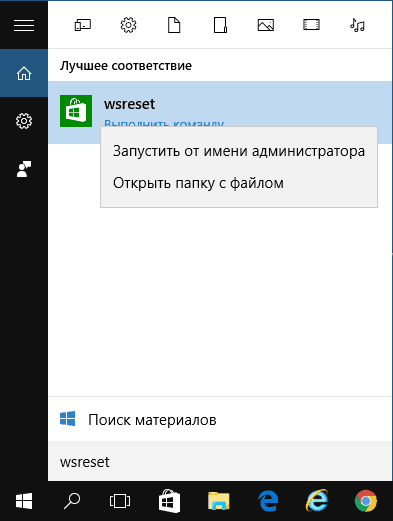
- После успешного завершения работы команды (работа выглядит как открытое, иногда продолжительное время, окно командной строки), автоматически должен будет запуститься магазин приложений Windows
- Если приложения не начали скачиваться после wsreset, выйдите из своей учетной записи в магазине (клик по значку учетки, выбор учетной записи, нажатие по кнопке «Выйти»). Закройте магазин, запустите заново и снова войдите со своей учетной записью.
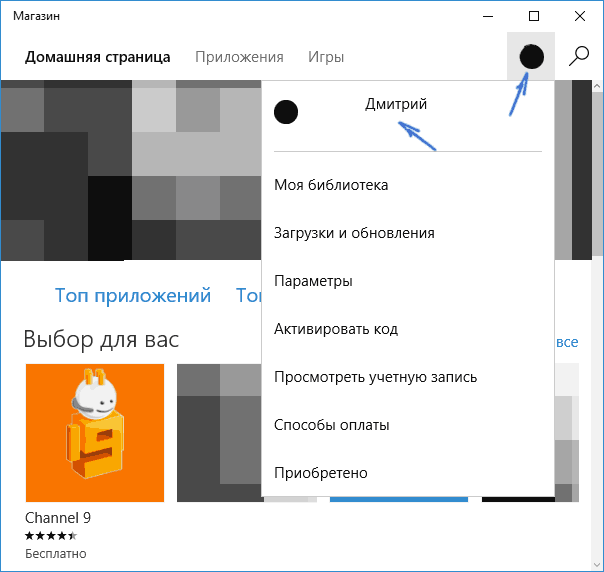
На самом деле, способ не так часто оказывается рабочим, но начать я рекомендую именно с него.
Устранение неполадок Windows 10
Еще один простой и безопасный способ, который следует попробовать — встроенные средства диагностики и устранения неполадок Windows 10.
- Зайдите в панель управления (см. Как открыть панель управления в Windows 10)
- Выберите пункт «Поиск и исправление проблем» (если в поле «Просмотр» у вас стоит «Категория») или «Устранение неполадок» (если «Значки»).
- Слева нажмите «Просмотр всех категорий».
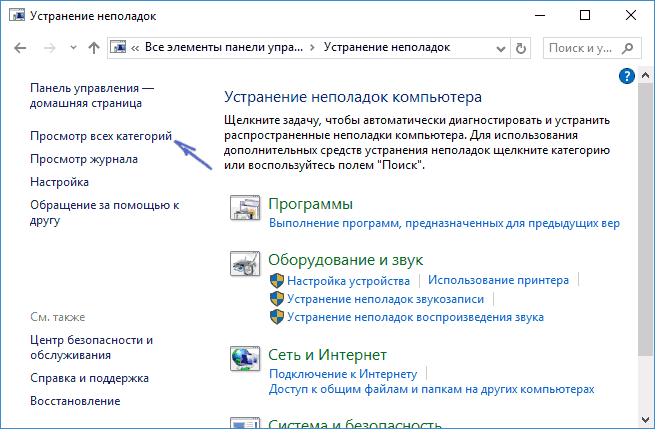
- Выполните поиск и устранение неполадок для «Центр обновления Windows» и «Приложения из Магазина Windows».
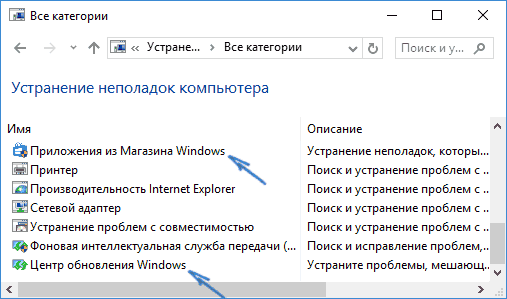
После этого на всякий случай перезагрузите компьютер и снова проверьте, устанавливаются ли приложения из магазина теперь.
Сброс центра обновлений
Следующий способ следует начать с отключения от Интернета. После того, как отключились, выполните следующие шаги:
- Запустите командную строку от имени администратора (через меню правого клика по кнопке «Пуск», после чего по порядку выполните следующие команды.
- net stop wuauserv
- move c:WindowsSoftwareDistribution c:WindowsSoftwareDistribution.bak
- net start wuauserv
- Закройте командную строку и перезагрузите компьютер.
Проверьте, стали ли скачиваться приложения из магазина после этих действий.
Переустановка магазина Windows 10
Об том, как это делается я уже писал в инструкции Как установить магазин Windows 10 после удаления, более кратко (но тоже действенно) приведу и здесь.

Для начала, запустите командную строку от имени администратора, после чего введите команду
PowerShell -ExecutionPolicy Unrestricted -Command "& {$manifest = (Get-AppxPackage Microsoft.WindowsStore).InstallLocation + 'AppxManifest.xml' ; Add-AppxPackage -DisableDevelopmentMode -Register $manifest}"
Нажмите Enter, а по завершении выполнения команды, закройте командную строку и перезагрузите компьютер.
На данный момент времени, это все способы, которые я могу предложить для решения описываемой проблемы. Если появится что-то новое, добавлю в руководство.
Содержание
- Способ 1: Использование средства устранения неполадок
- Способ 2: Отключение лимитных подключений
- Способ 3: Сброс Microsoft Store
- Способ 4: Проверка очереди загрузок
- Способ 5: Повторная авторизация
- Способ 6: Установка последних обновлений Windows
- Способ 7: Изменение места установки приложений
- Способ 8: Повторная регистрация Магазина в Windows
- Вопросы и ответы

Речь в этой статье пойдет о проблемах, которые возникают непосредственно во время попытки скачивания приложения из Microsoft Store в Windows 10 при условии, что сам магазин функционирует корректно. Если он у вас не запускается или вовсе отсутствует, ознакомьтесь с другими тематическими материалами по ссылкам далее.
Подробнее:
Устранение проблем с запуском Microsoft Store
Установка Microsoft Store в Windows 10
Способ 1: Использование средства устранения неполадок
Начнем с самого простого метода, постепенно переходя к менее эффективным и сложным. Использование автоматического средства устранения неполадок не всегда приносит должный результат, но с его запуском справится любой пользователь, поэтому сделать это нужно в первую очередь.
- Откройте меню «Пуск» и перейдите в «Параметры», кликнув по значку в виде шестеренки.
- Опуститесь вниз списка и выберите последнюю плитку «Обновление и безопасность».
- В меню слева отыщите категорию «Устранение неполадок».
- Через нее запустите средство устранения неполадок «Приложения из Магазина Windows».
- Подтвердите запуск, щелкнув по соответствующей кнопке.
- Сканирование не займет много времени, а по его результатам на экране появится уведомление о действиях, которые нужно осуществить для решения проблемы. Например, это может быть включение UAC, что можно сделать сразу же через окно Мастера.
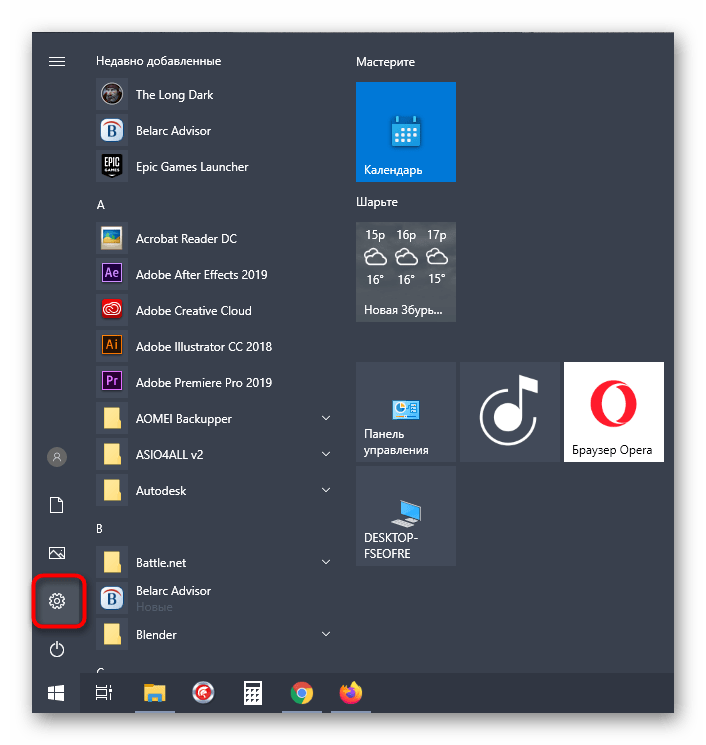
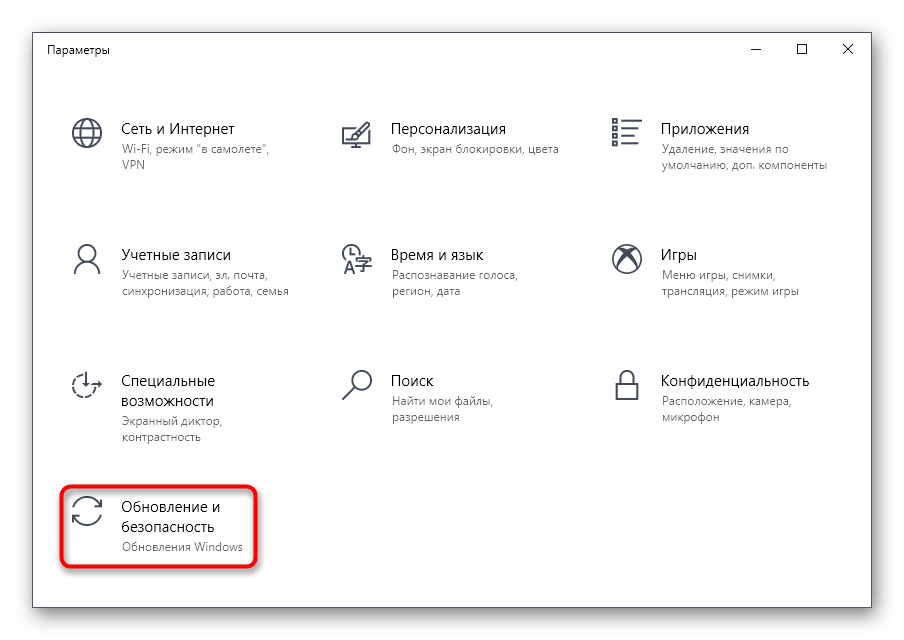
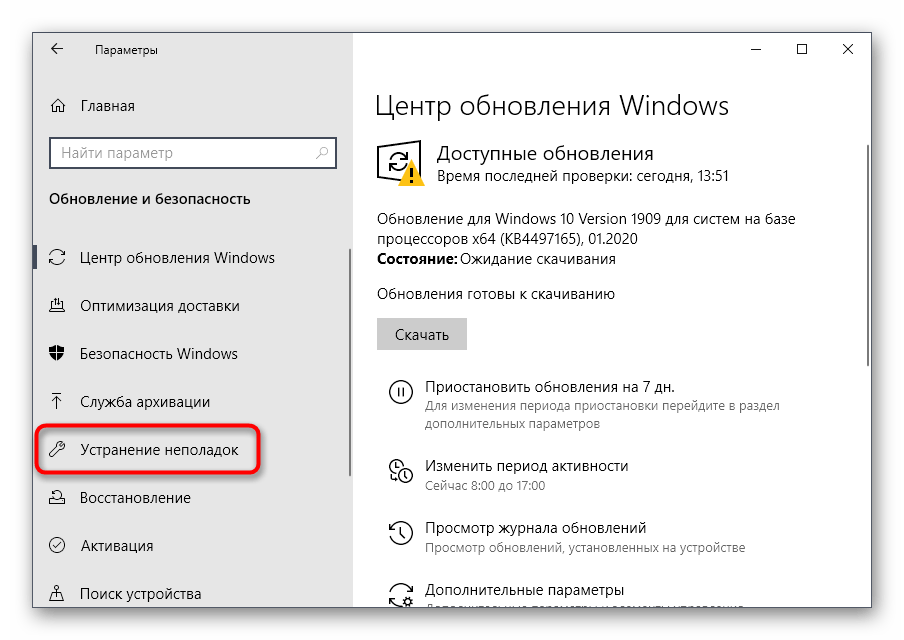
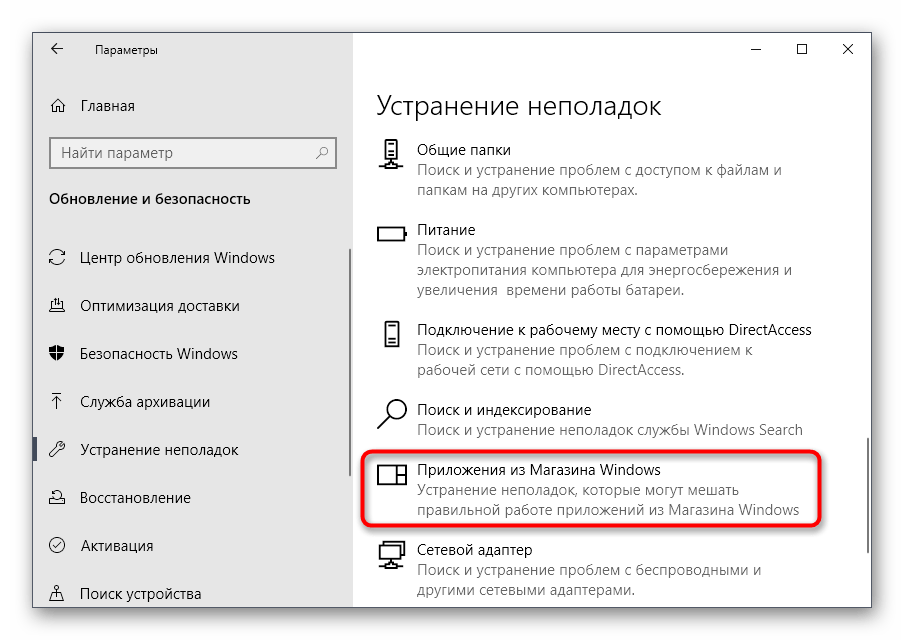

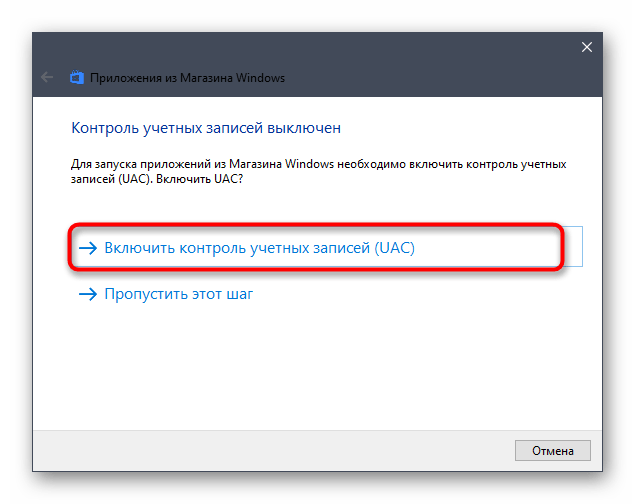
Способ 2: Отключение лимитных подключений
Иногда операционная система в автоматическом режиме устанавливает лимитные подключения, например, если тарифный план используемого интернета ограничен. Если Виндовс посчитает, что лимит вот-вот кончится, скачивание приложений будет запрещено. В случае, когда вы уверены в том, что эту опцию можно отключить или вообще не нуждаетесь в ней, выполните такие действия:
- В том же меню «Параметры» зайдите в раздел «Сеть и Интернет».
- Через левую панель переместитесь в «Использование данных».
- Выберите сеть, для которой следует отображать параметры, а затем щелкните «Установить лимит».
- Отметьте маркером пункт «Без ограничений» и сохраните изменения.
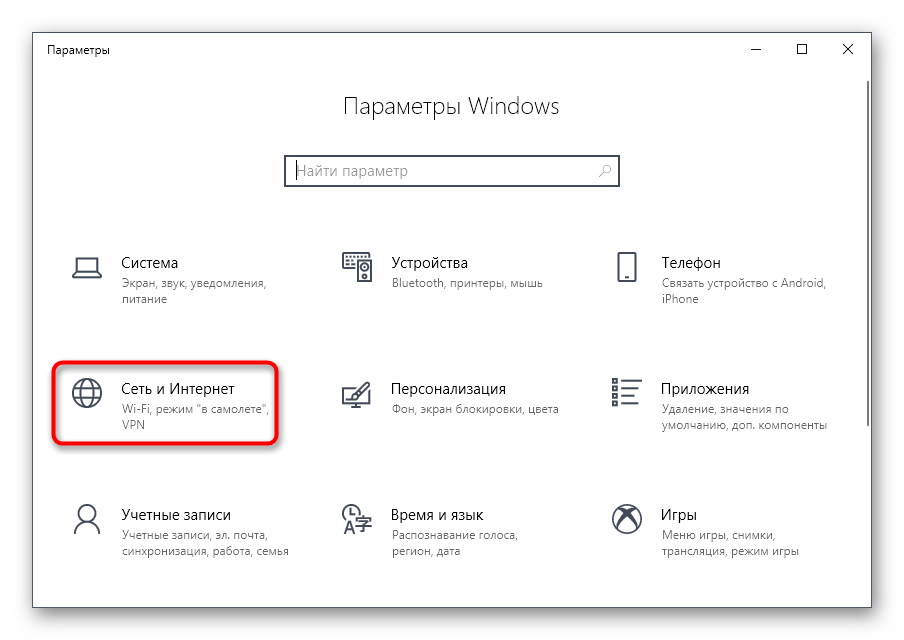
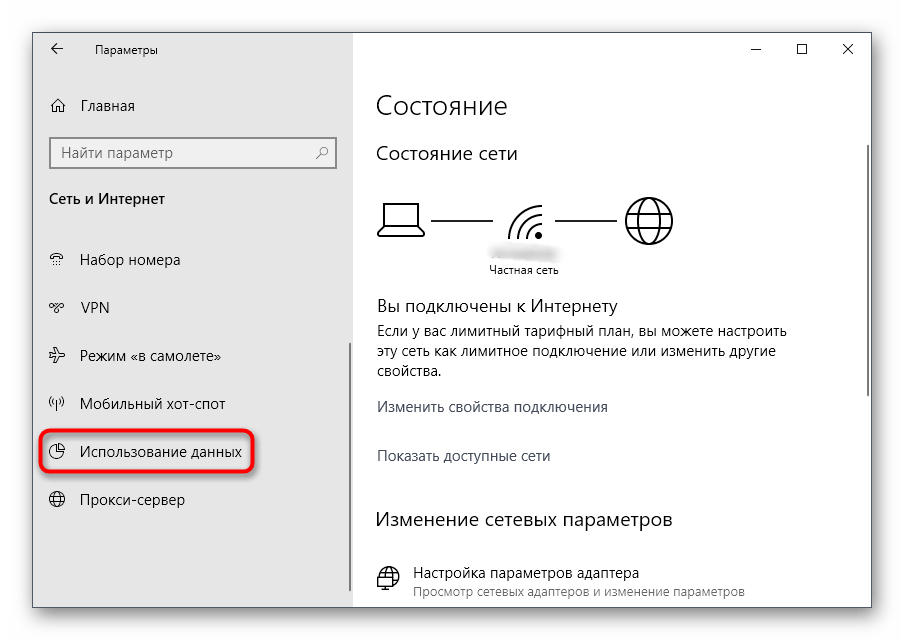
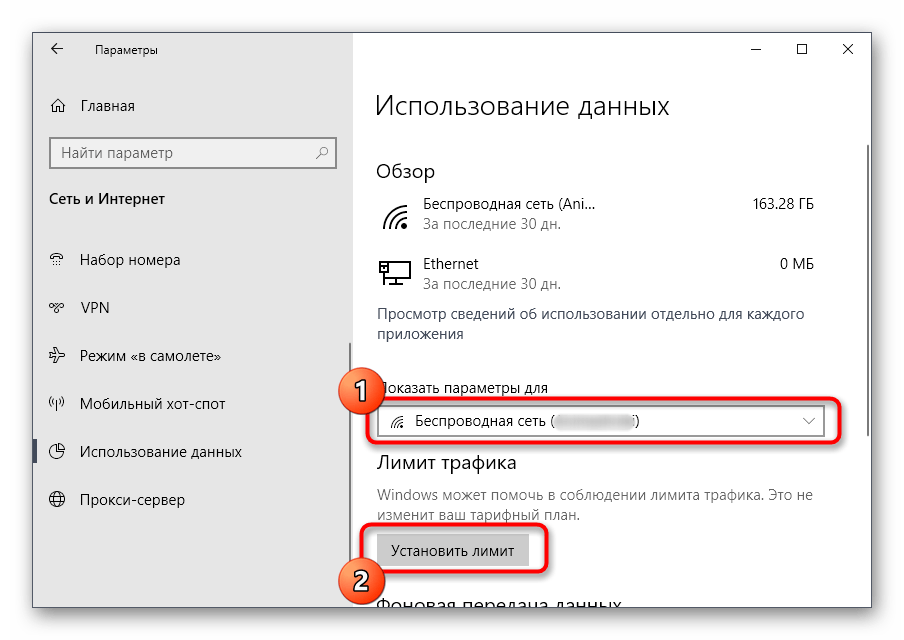


В обязательном порядке перезагрузите Windows, а затем переходите к повторным попыткам загрузки приложений.
Способ 3: Сброс Microsoft Store
Иногда фирменный Магазин Виндовс работает неправильно, в чем поможет разобраться только полный сброс через встроенную функциональность операционной системы. Этот метод не всегда оказывается эффективным, но прост в реализации, поэтому и стоит на третьем месте.
- В «Параметры» отыщите раздел «Приложения».
- Через категорию «Приложения и возможности» опускайтесь вниз списка, чтобы отыскать там Microsoft Store.
- Выберите приложение левой кнопкой мыши и щелкните по кликабельной надписи «Дополнительные параметры».
- Опуститесь вниз по меню, где нажмите по кнопке «Сброс».
- Подтвердите выполнение операции путем повторного нажатия по новой появившейся кнопке.


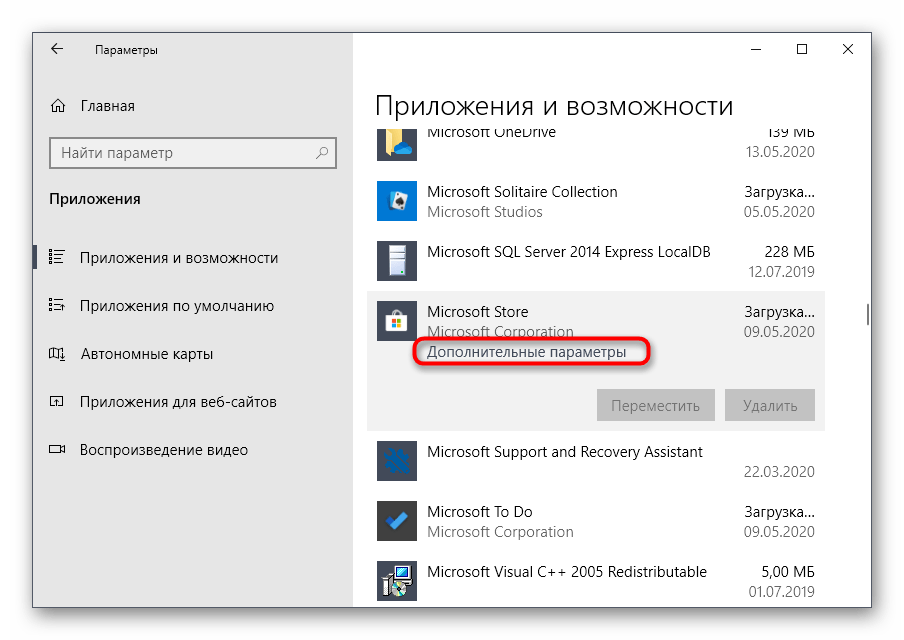
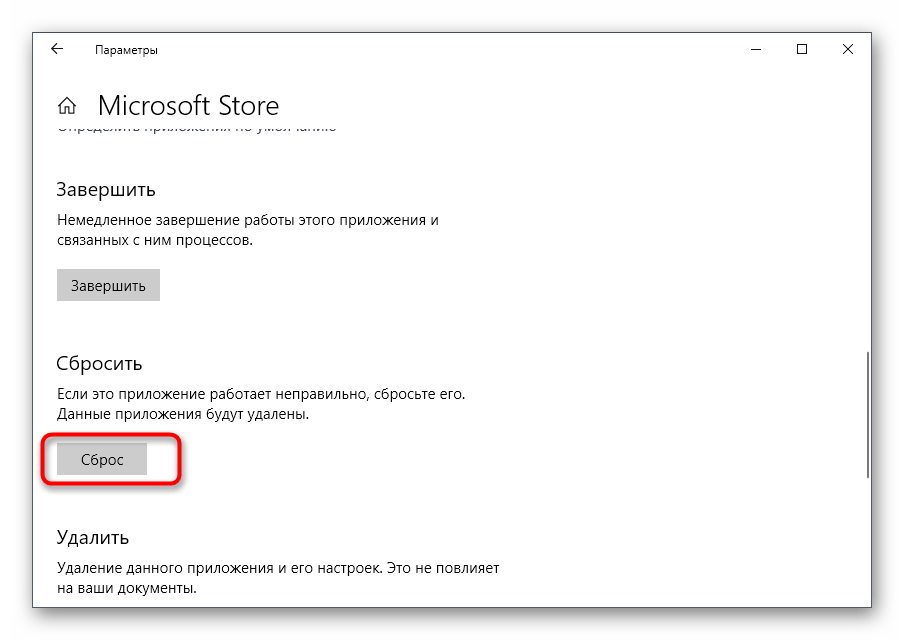

Сброс настроек не займет много времени, но после него настоятельно рекомендуется отправить ОС на перезагрузку, чтобы произошло обновление параметров. Затем попытайтесь повторно загрузить приложения, а если это снова не удастся сделать, ознакомьтесь со следующими методами.
Способ 4: Проверка очереди загрузок
Иногда даже после сброса некоторые приложения остаются в очереди на скачивание, но по каким-то причинам не загружаются или эта операция не запускается автоматически. Тогда загрузка других программ будет заблокирована, поэтому следует проверить сам список.
- В поиске через меню «Пуск» пропишите «Microsoft Store» и запустите приложение.
- Щелкните по кнопке с тремя горизонтальными точками и выберите пункт «Загрузки и обновления».
- Перейдите к категории «Скачивания».
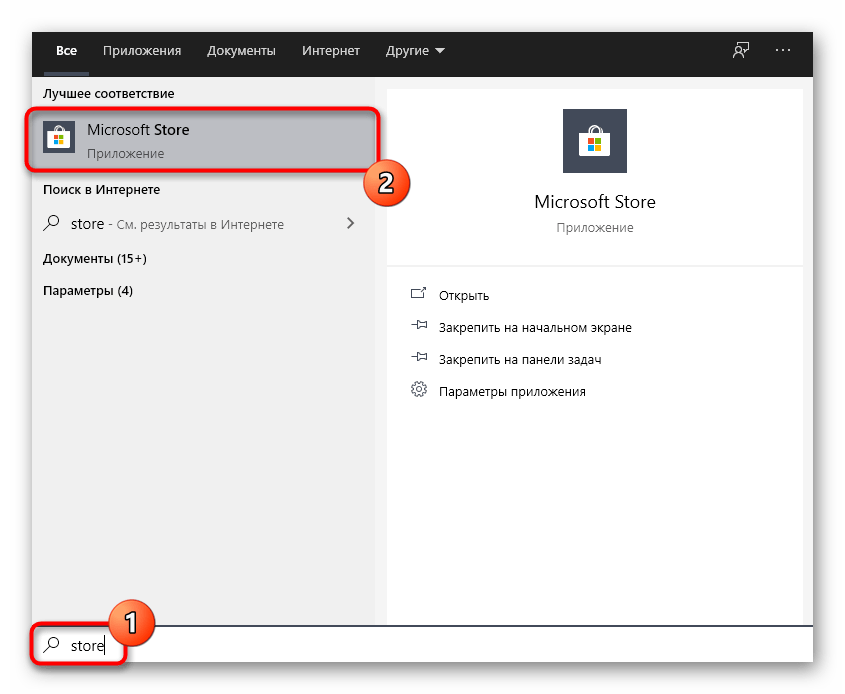

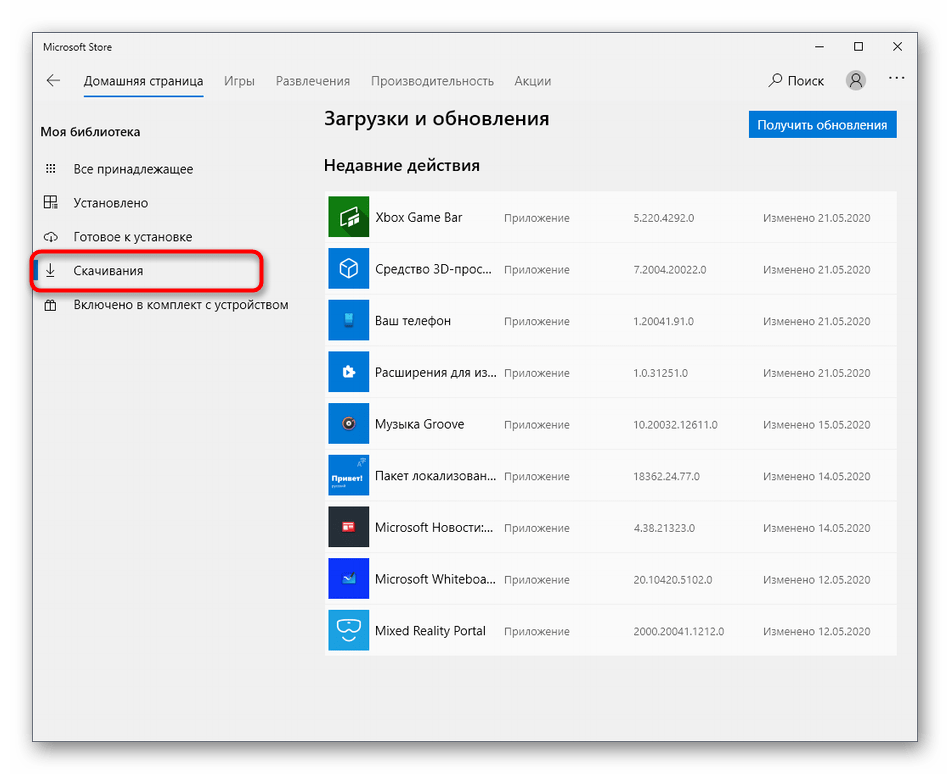
Теперь вы можете ознакомиться со списком загрузок, которые находятся в очереди. Если там есть какое-то ПО, полностью очистите список путем нажатия по специально отведенной кнопке, а затем начинайте новую загрузку необходимого приложения.
Способ 5: Повторная авторизация
Повторная авторизация в MS Store поможет решить проблемы со скачиванием приложений, если они возникли из-за неправильного функционирования учетной записи. Эта операция займет несколько секунд, а выполняется так:
- После входа в Магазин щелкните по значку с аватаркой личного профиля.
- Укажите там свою учетную запись и нажмите по ней.
- Кликните по надписи «Выйти».
- После успешного выхода снова щелкните по значку, но уже выберите пункт «Войти».
- Используйте свои стандартные авторизационные данные для входа.
- Подтвердите личность, введя ПИН-код, если это потребуется.
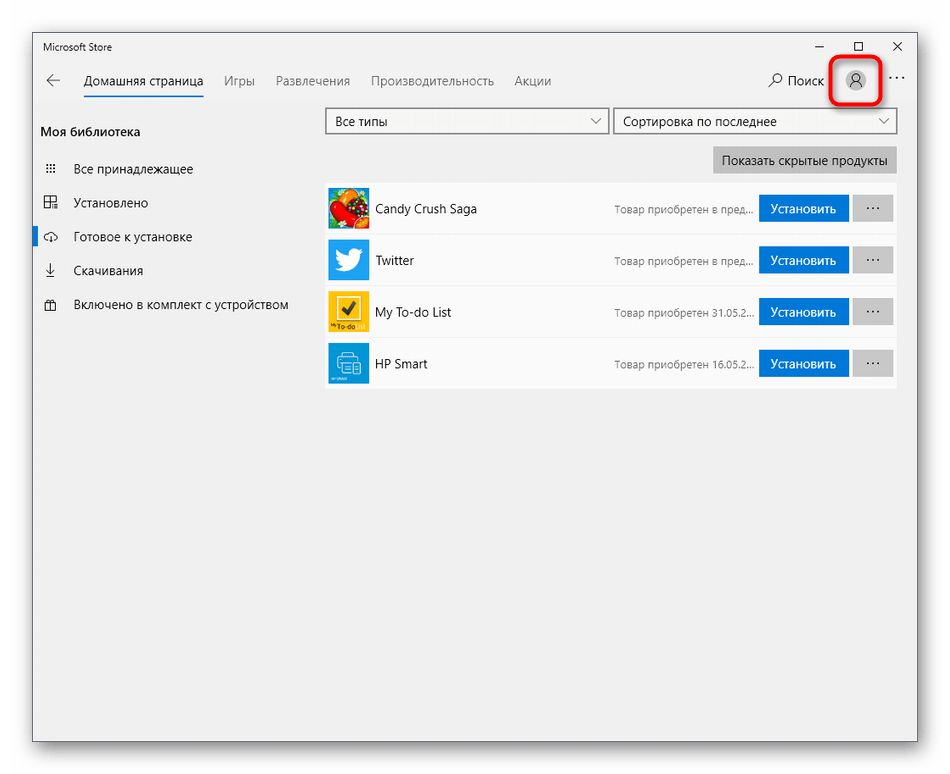
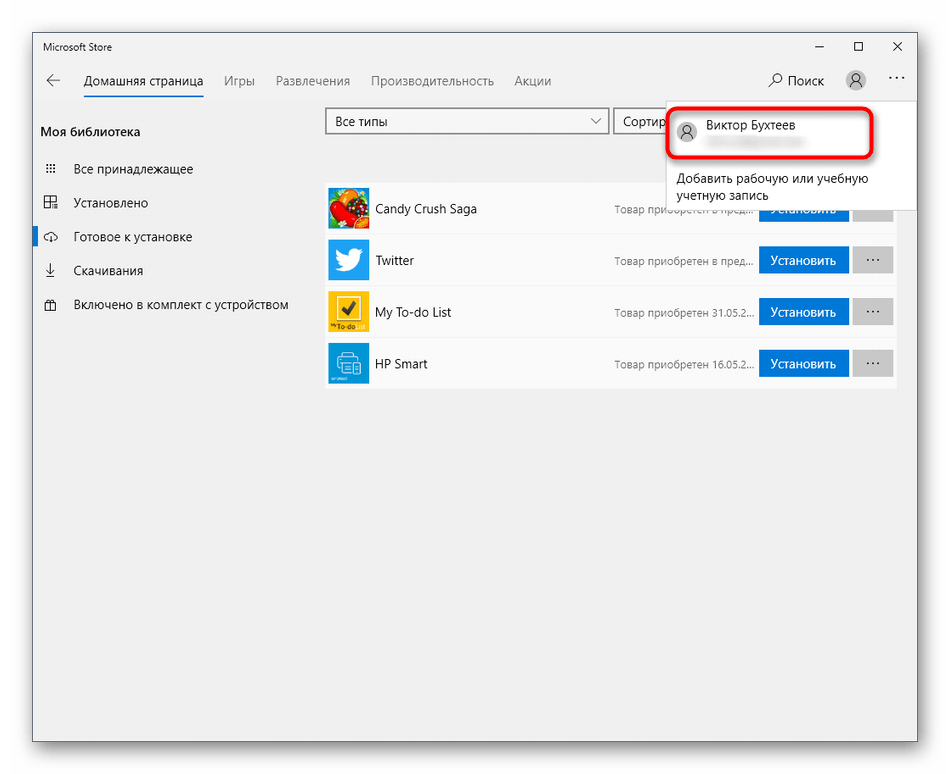
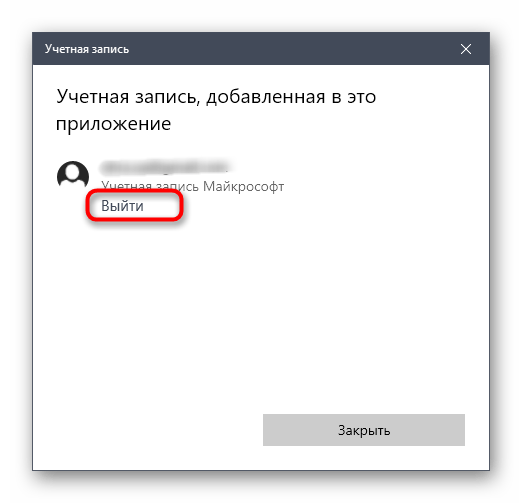



Временами загрузка приложений из Microsoft Store недоступна, поскольку в очереди на скачивание находится системное обновление для Виндовс 10. В других же ситуациях Магазин отказывается работать как раз из-за отсутствия последних апдейтов, поэтому неполадку придется исправлять, устанавливая последние файлы.
- Для этого снова через меню «Пуск» перейдите в «Параметры».
- Отыщите там раздел «Обновление и безопасность».
- Запустите поиск апдейтов или сразу скачайте их, если они уже были найдены.



Иногда и с этой задачей не под силу справиться юзеру, что может быть связано с общим непониманием принципа инсталляции апдейтов или проблемами, которые возникают на этом этапе. Тогда мы советуем прочесть отдельные тематические руководства на нашем сайте, перейдя по ссылкам ниже.
Подробнее:
Обновление Windows 10 до последней версии
Устанавливаем обновления для Windows 10 вручную
Решение проблем с работоспособностью Центра обновлений Windows 10
Способ 7: Изменение места установки приложений
Еще одна неисправность, из-за которой приложения из MS Store могут не загружаться, — неполадки с установленным по умолчанию местом инсталляции ПО. Для проверки этого предположения место загрузки можно изменить, заново после этого запустив скачивание приложений.
- В меню «Параметры» вас интересует первый раздел «Система».
- Там через левое меню отыщите «Память».
- Опуститесь вниз и нажмите по кликабельной строке «Изменить место сохранения нового содержимого».
- В первом же пункте «Новые приложения будут сохраняться здесь» поменяйте логический том.
- После не забудьте щелкнуть по «Применить», и можно возвращаться к повторному скачиванию программ.
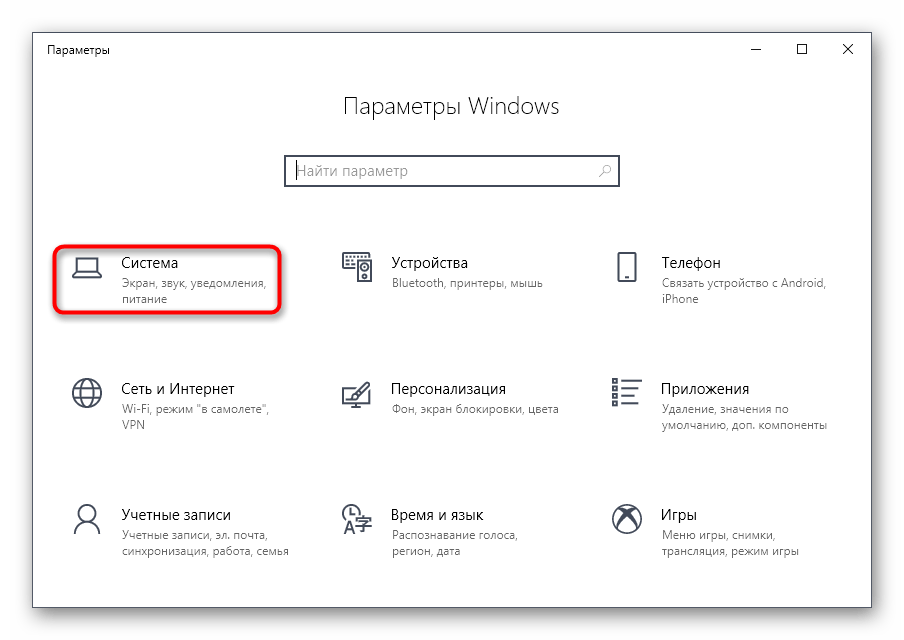
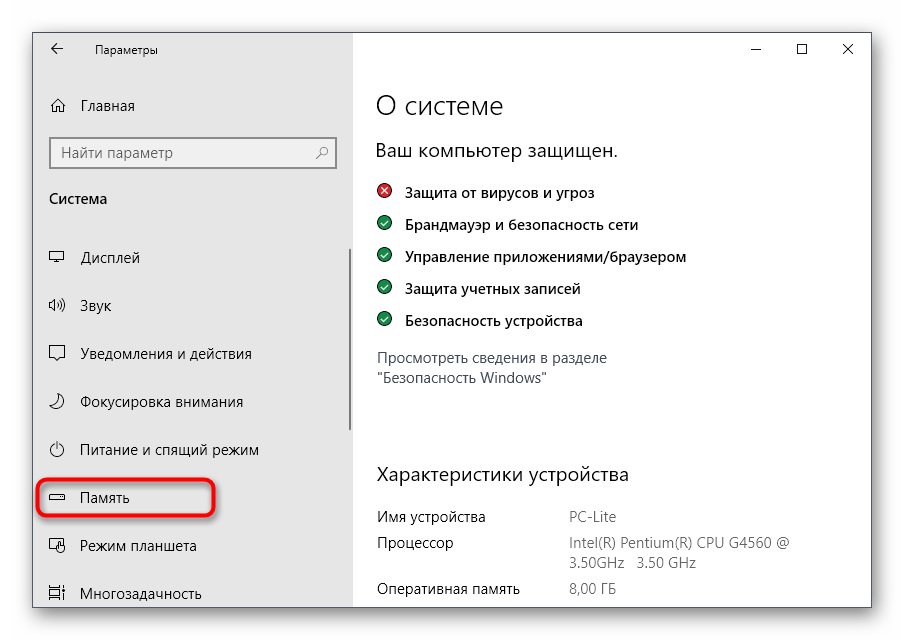

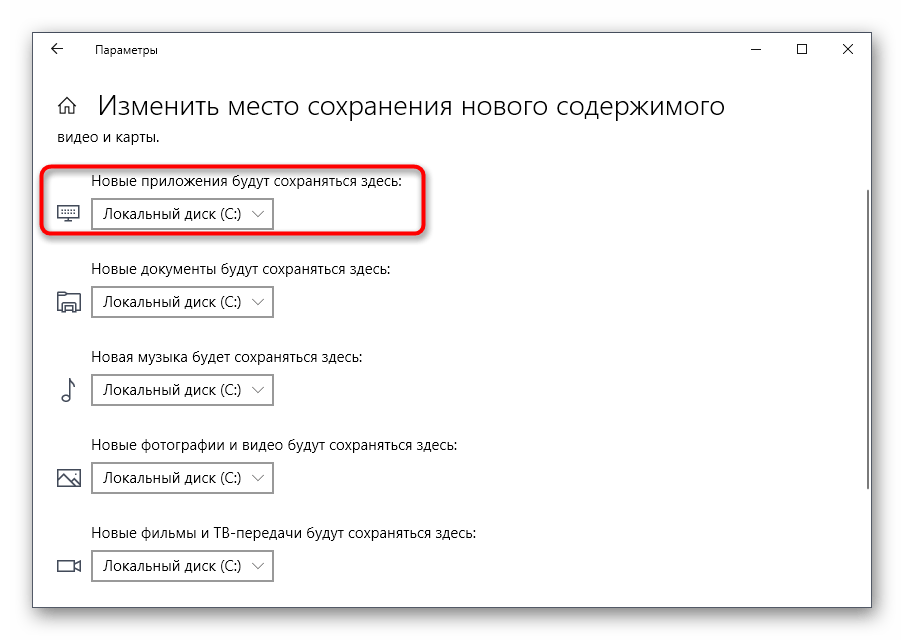
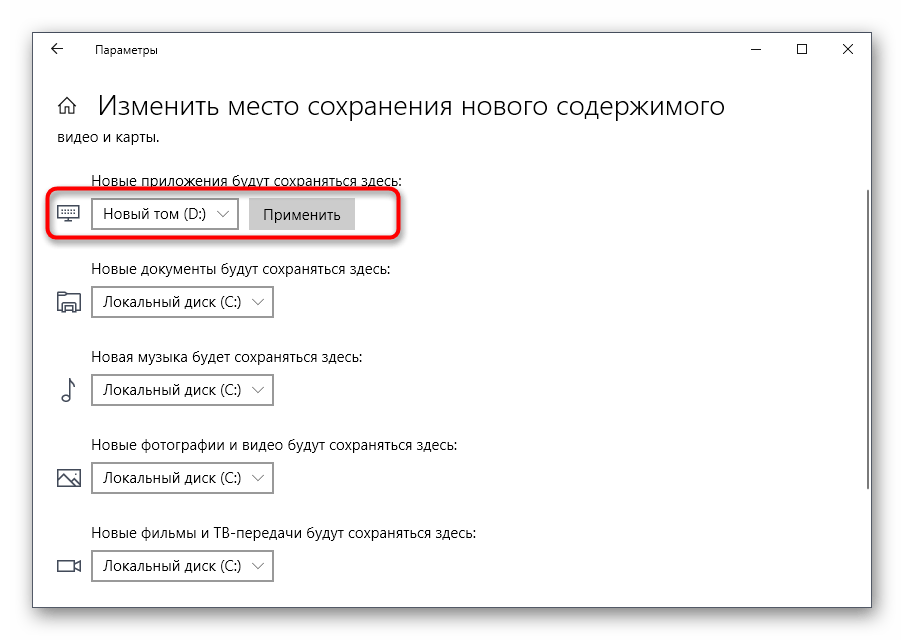
Способ 8: Повторная регистрация Магазина в Windows
Повторная регистрация Магазина приложений в Виндовс — радикальный шаг, на который стоит идти только в том случае, если приведенные выше варианты не принесли должного результата.
- Щелкните правой кнопкой мыши по «Пуск» и выберите в появившемся меню строку «Windows PowerShell (администратор)».
- Введите там команду
"& {$manifest = (Get-AppxPackage Microsoft.WindowsStore).InstallLocation + 'AppxManifest.xml' ; Add-AppxPackage -DisableDevelopmentMode -Register $manifest}"и нажмите по клавише Enter. - Через несколько секунд должна отобразиться новая строка ввода без ошибок, а это значит, что регистрация прошла успешно. Перезагрузите компьютер и пробуйте загрузить приложения.
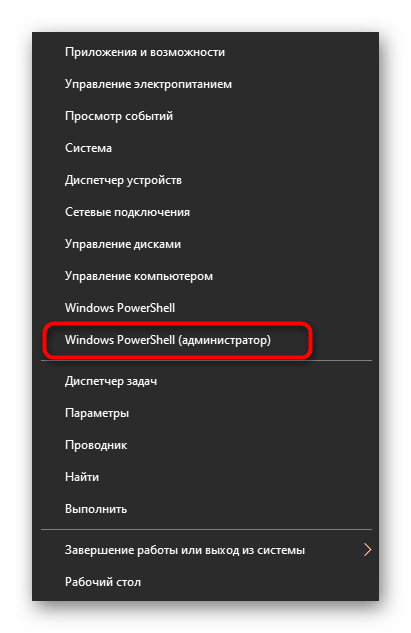
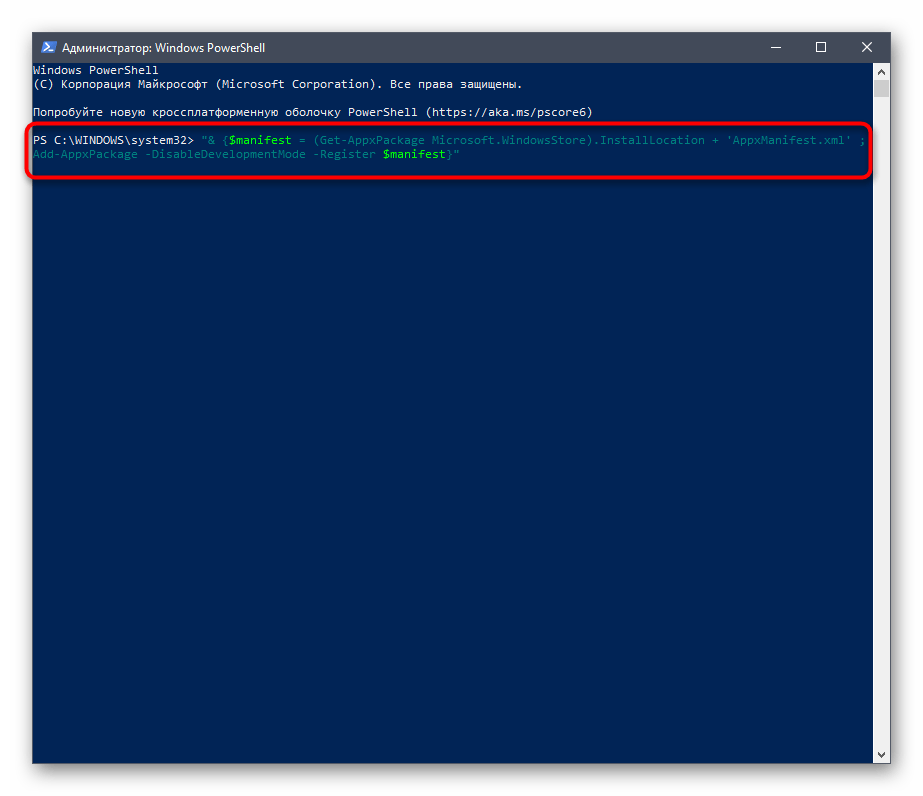
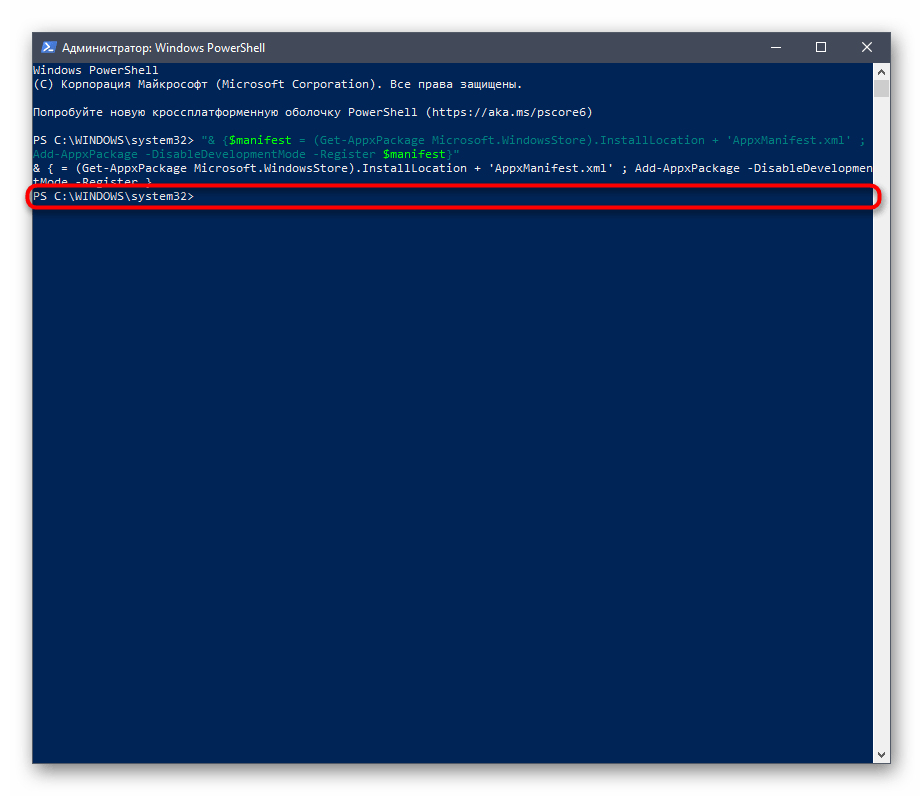
В завершение есть еще два совета, связанных с проверкой целостности системных файлов и полным восстановлением операционной системы, поскольку к этим действиям нужно переходить только в крайних ситуациях. Если ничего из описанного выше не помогло, можете попробовать и эти рекомендации, ознакомившись с инструкциями по следующим ссылкам.
Подробнее:
Использование и восстановление проверки целостности системных файлов в Windows 10
Восстанавливаем ОС Windows 10 к исходному состоянию

Магазин приложений Windows 10 является частью операционной системы, входит в базовую комплектацию. Средство помогает скачивать проверенные программы, игры на бесплатной и платной основе. В некоторых ситуациях пользователи могут столкнуться с ошибками, когда приложения с магазина Windows 10 не обновляются и не скачиваются. В этом случае помогут способы устранения неполадки, которые не навредят работе ОС.
Возможные причины проблемы
При запуске встроенного в операционку магазина могут появиться различного рода ошибки, из-за которых не устанавливаются программы.
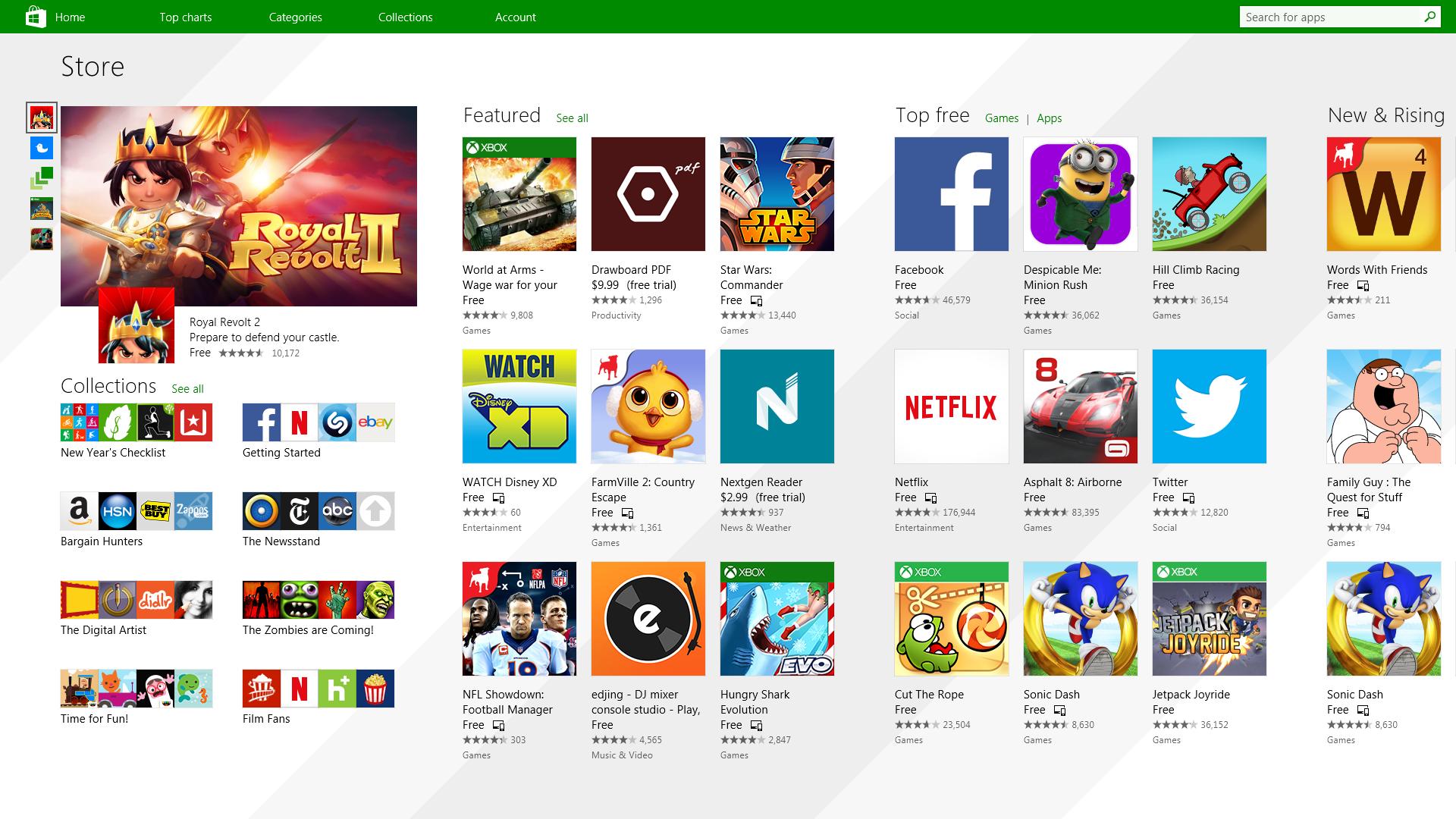
Причиной возникновения неполадок могут быть:
- сбой в работе реестра;
- блокировка антивирусным ПО;
- некорректная работа службы, отвечающая за магазин;
- сбои во время обновления системы;
- заполненный кэш магазина;
- повреждение файловых систем;
- проблемы с подключением к интернет-сети и другие ошибки.
Сбои в работе магазина приложений Виндовс 10 могут проявляться по-разному. Например, может исчезнуть иконка приложения или интерфейс программы запустится, а откроется пустое меню. Чаще всего появляются системные уведомления с кодом ошибки, указывающим на причину ее появления. После сбоя программа может завершить свою работу или продолжать долгую инициализацию скачивания.

Методы устранения неполадки
Перед тем, как начать искать причину возникновения сбоя, рекомендуется выполнить перезагрузку компьютера. Возможно, магазин приложений перестал функционировать после единичного сбоя в «десятке».
Также можно попробовать временно отключить антивирусную программу, так как она способна блокировать работу софта. Если после этого магазин продолжает отказываться работать, можно воспользоваться более действенными методами.
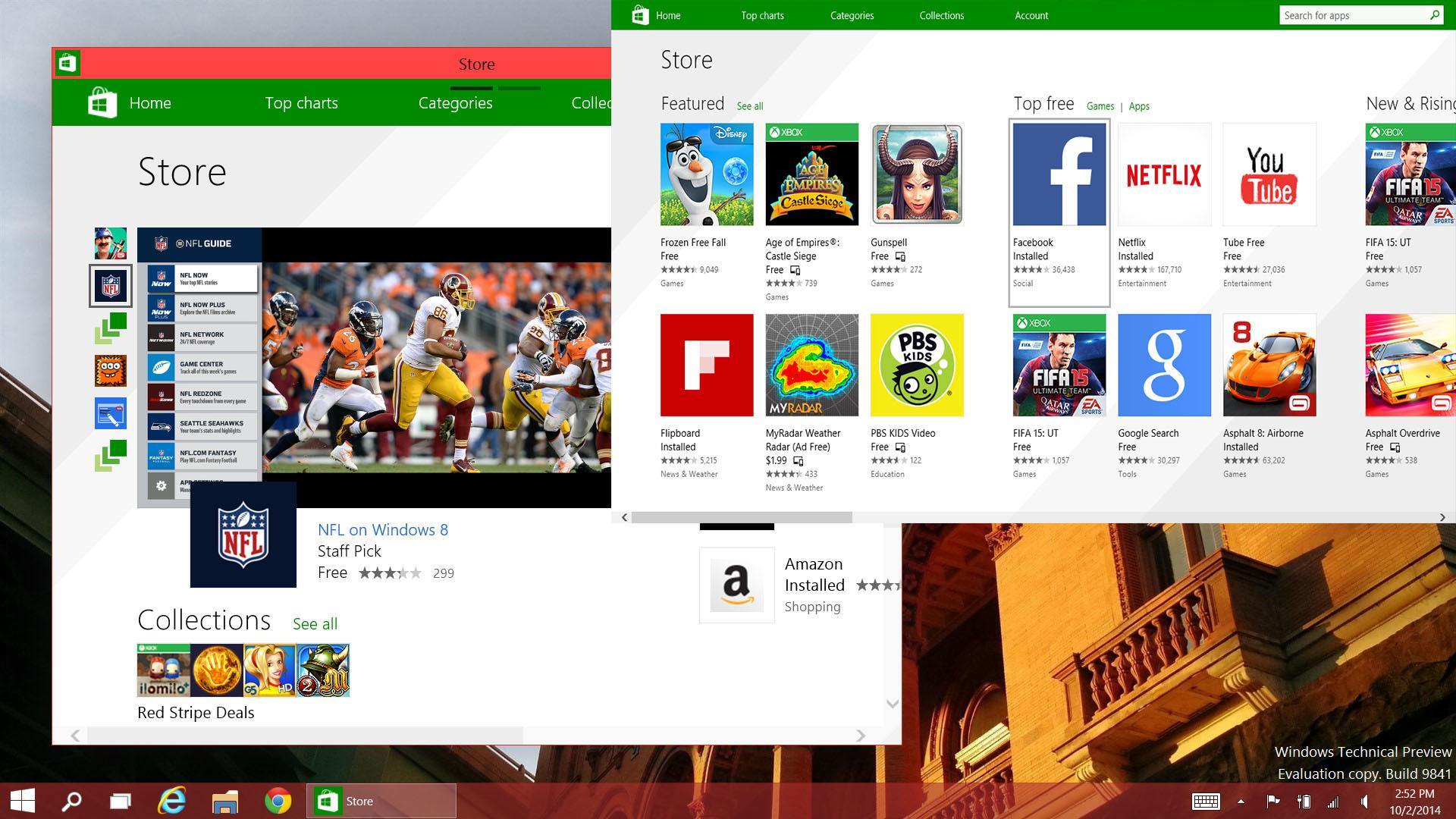
Применение средства устранения неполадок
В «десятке» предусмотрено средство автоматической самодиагностики, которое может проверить приложение на наличие ошибок и самостоятельно их устранить без вмешательства пользователя. Считается одним из простых и безопасных способов решения проблемы.
Пользователю необходимо выполнить следующее:
- Открыть Пуск.
- Перейти в «Параметры», нажав на значок шестеренки.
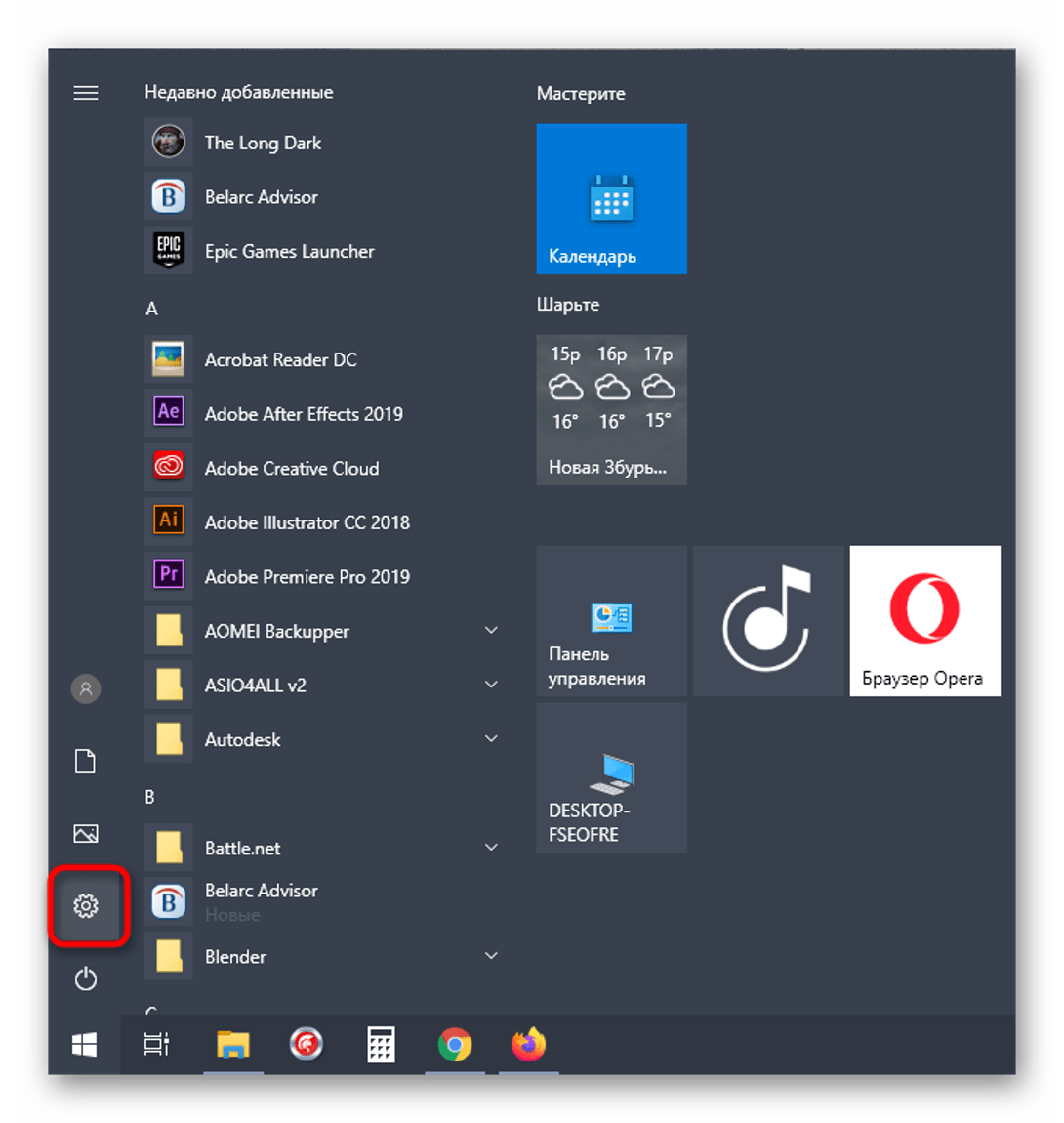
- Выбрать из списка «Обновление и безопасность».
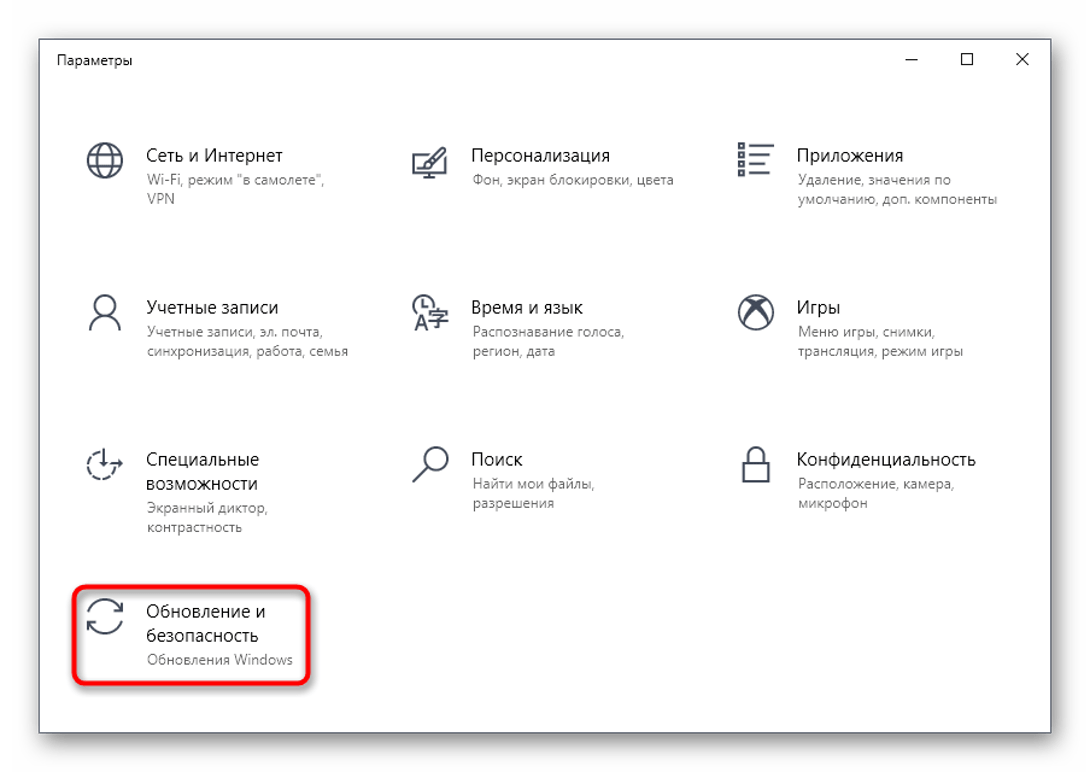
- Найти в левой части меню и нажать на «Устранение неполадок».
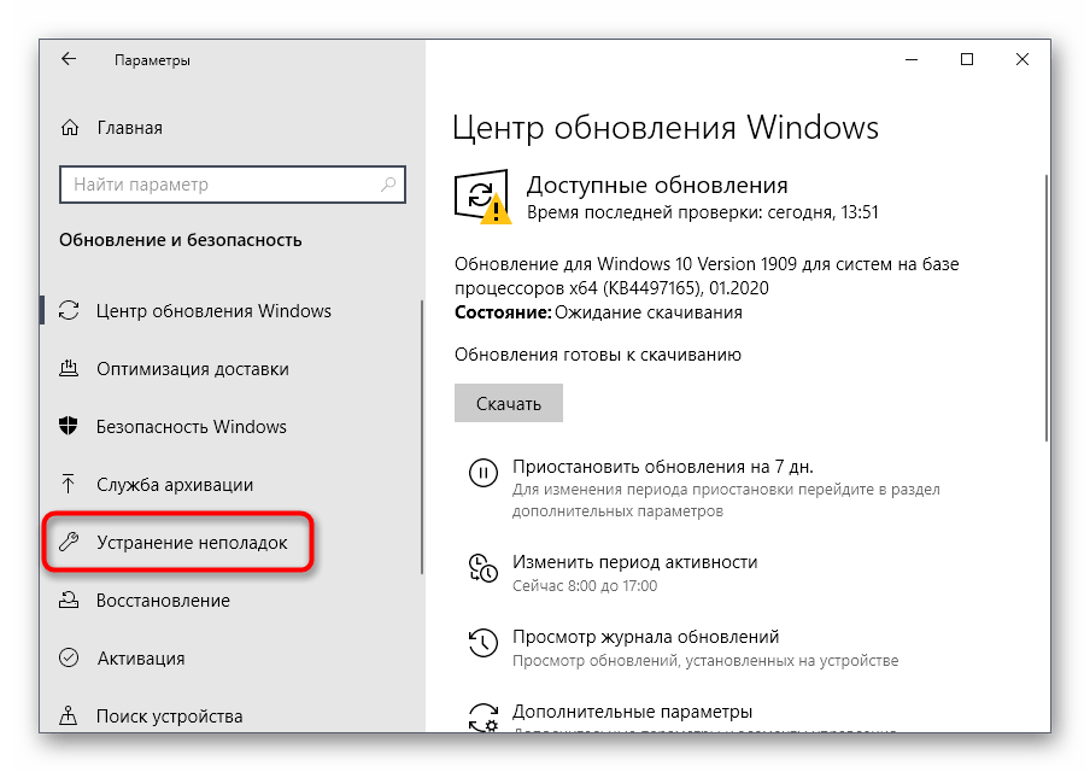
- Выбрать инструмент для диагностики «Приложения из магазина Windows».
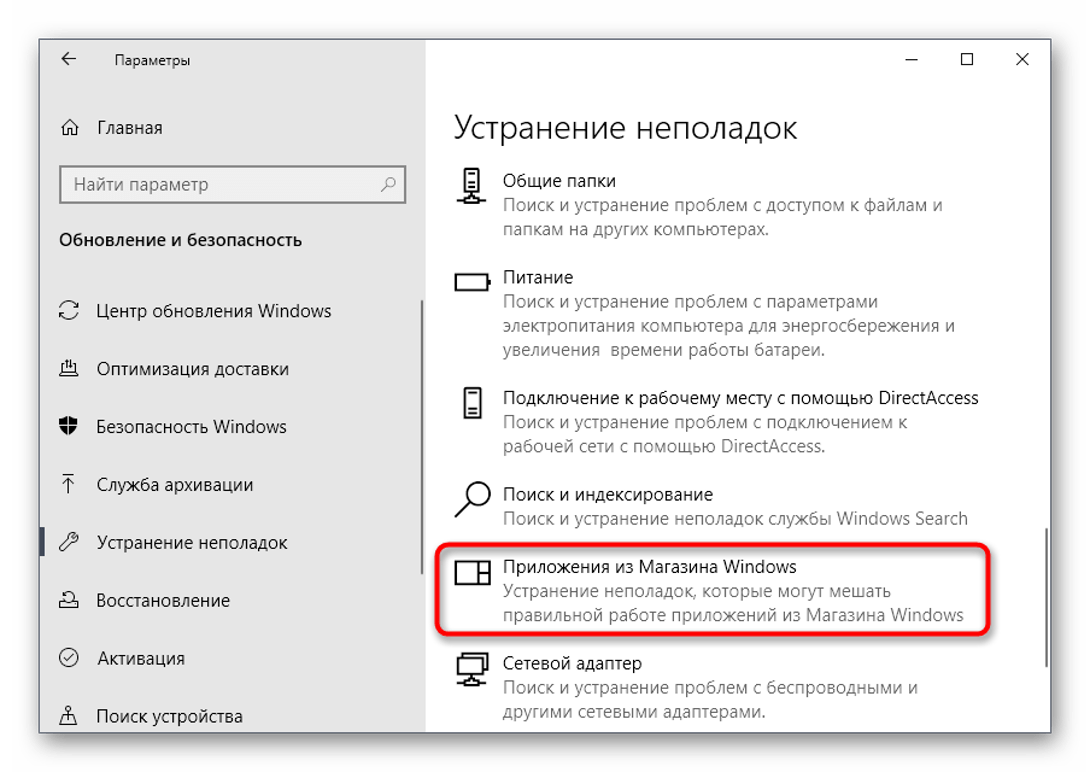
- Запустить инструмент.
Процесс сканирования продлится несколько минут, в результате отобразится уведомление о том, что необходимо сделать пользователю для устранения проблемы.
Отключение лимитных подключений
Активация лимита на трафик для текущего подключения к интернету – удобная и полезная функция, которая имеется только в Виндовс 10. Благодаря этой опции можно не следить за трафиком. Но функция расчета трафика при исчерпывании лимита может ограничить загрузку приложений. Юзер, при желании, может отключить опцию следующим способом:
- Зайти в Параметры.

- Войти в раздел «Сеть и Интернет».

- В меню найти и нажать на «Использование данных».
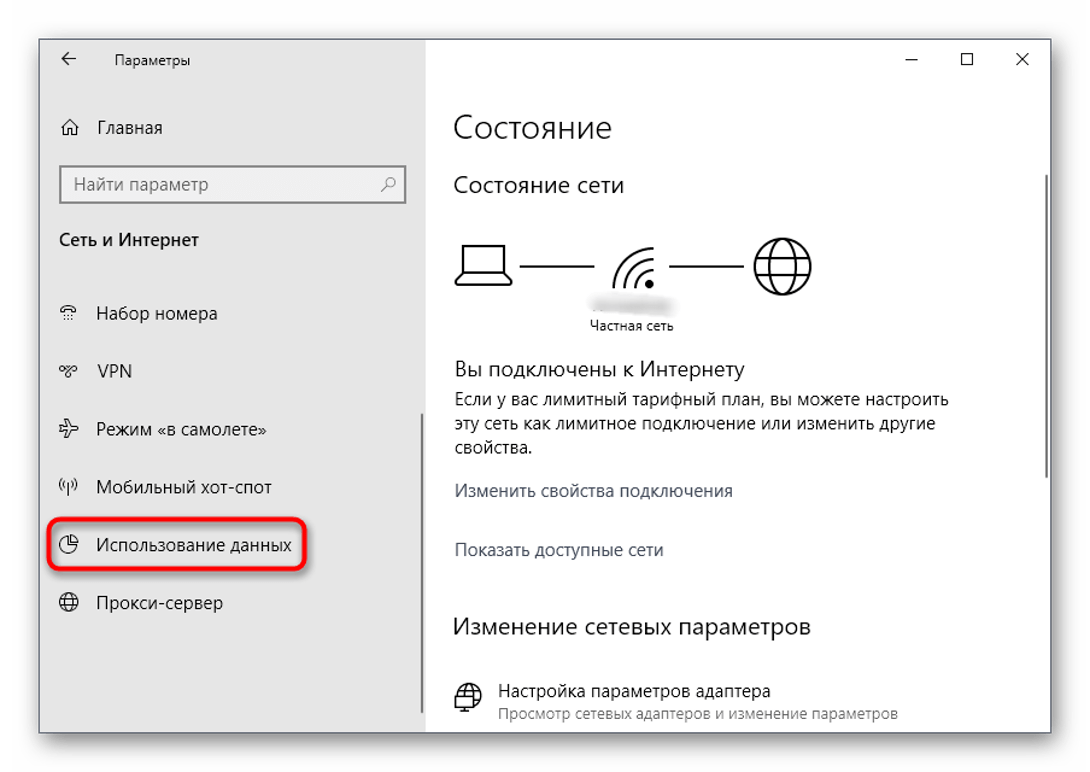
- Выбрать активированную сеть, задать лимит «Без ограничений».

После выполнения всех действий пользователь должен перезагрузить ПК, чтобы изменения вступили в силу. Затем снова попытаться скачать приложение из магазина. Если метод не помог решить проблему, перейти к следующему варианту.
Сброс Microsoft Store
В Windows 10 есть возможность сброса приложения Microsoft Store, если оно начало работать некорректно. Для этого требуется выполнить следующее:
- Зайти в меню Пуск.

- Выбрать пункт «Настройки».

- Войти в раздел «Система».

- Перейти в «Приложения и возможности».
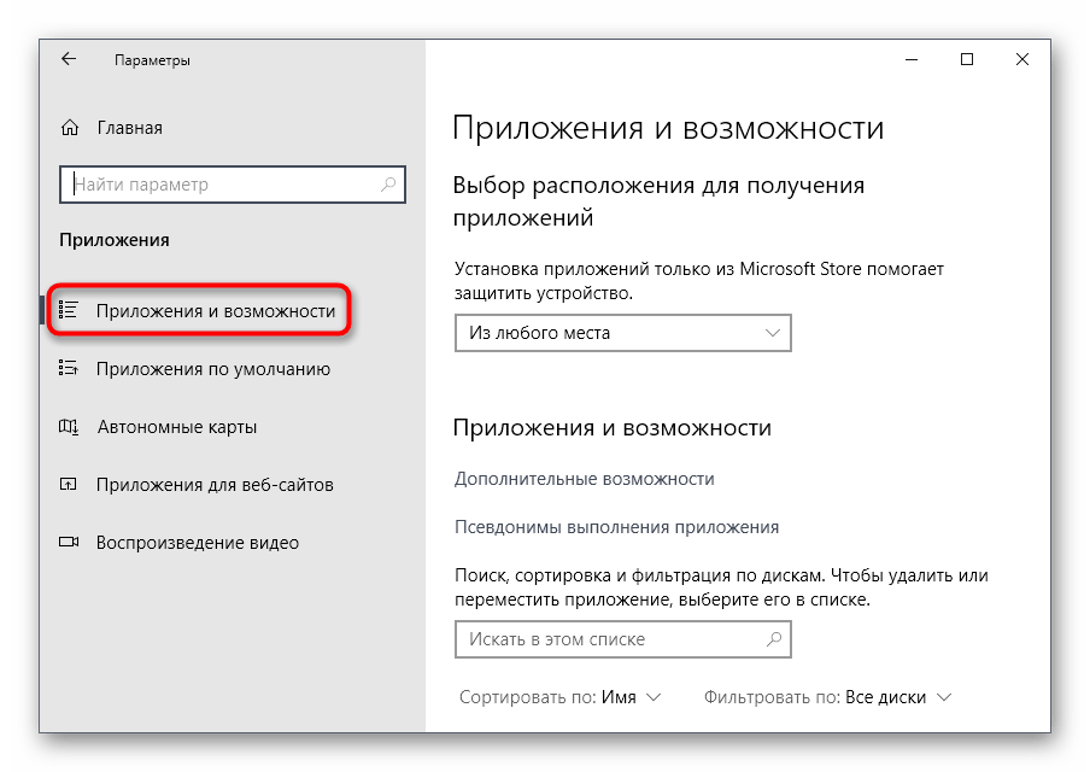
- Выбрать соответствующее приложение, нажать на него.
- Кликнуть на «Дополнительные параметры».

- Нажать внизу на кнопку «Сброс».
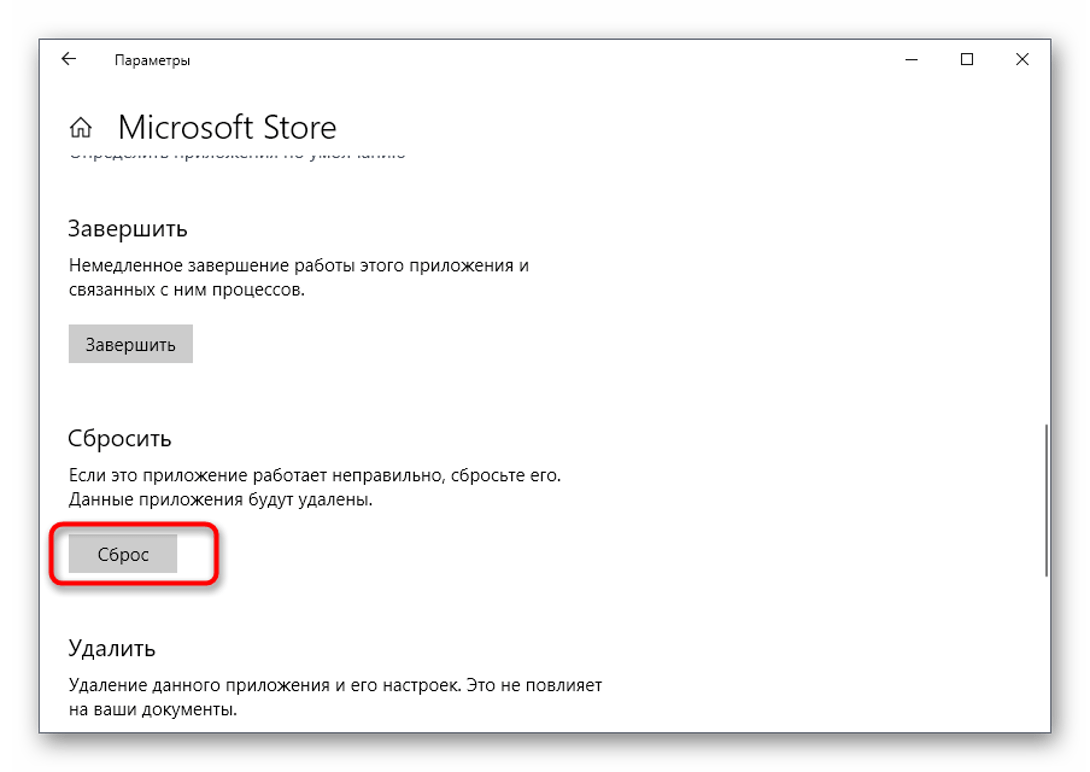
- Подтвердить действие.
После сброса потребуется перезагрузка ПК. Далее нужно проверить, помогли ли эти действия устранить проблему. Если утилиты по-прежнему не скачиваются, возможно, поможет следующий способ.
Проверка очереди загрузок
Если пользователь выполнил сброс загрузки, некоторые файлы остаются в очереди на инсталляцию. Приложения не могут загрузиться и влекут за собой сбой загрузки других утилит. В этой ситуации пользователю необходимо проверить список загрузок следующим образом:
- Зайти в Пуск.

- В поисковой строке набрать: Microsoft Store. Нажать «Enter».
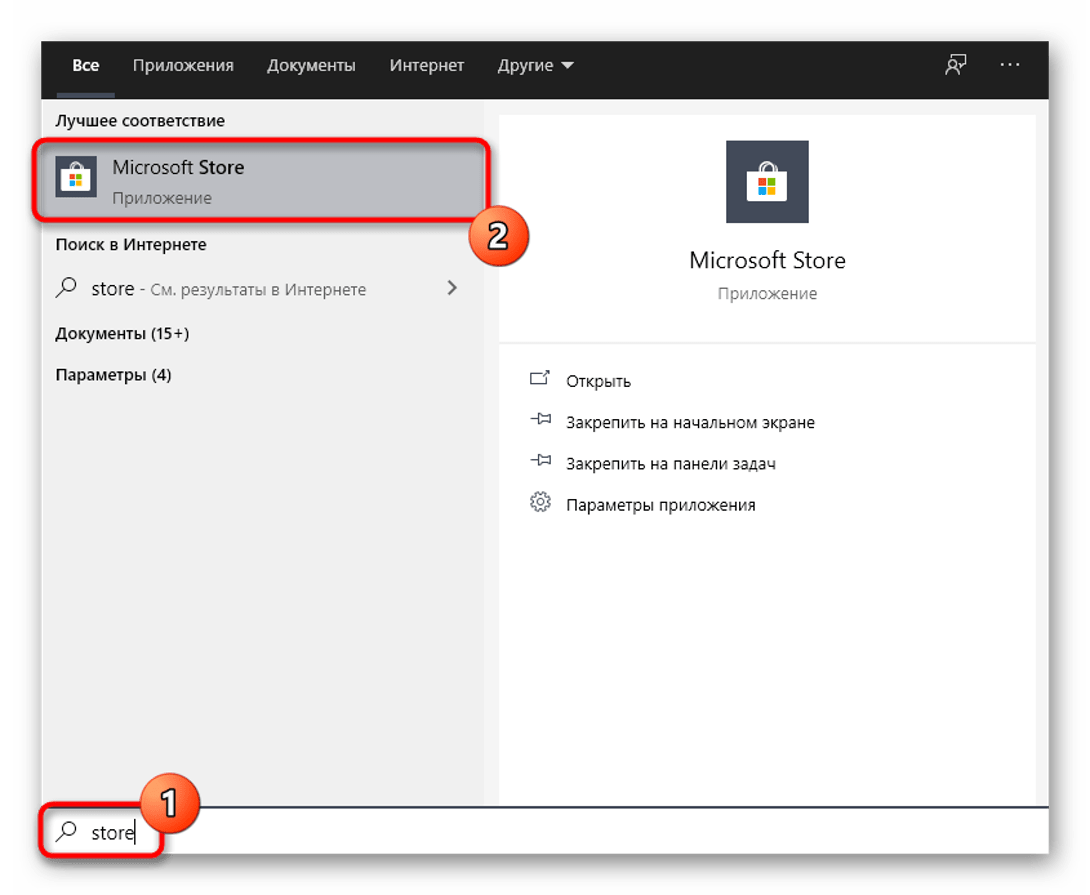
- Нажать на результат.

- Вверху найти и нажать на троеточие.
- Выбрать из списка «Загрузки и обновления».
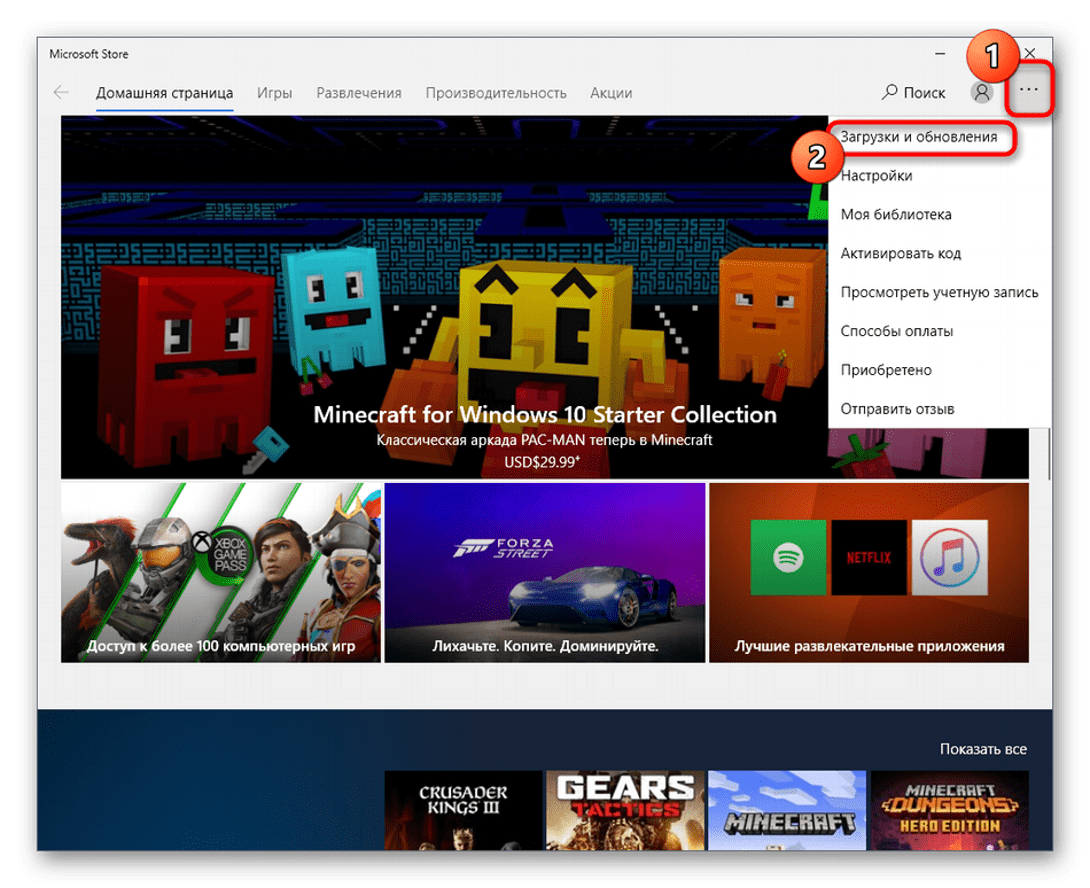
- В основной вкладке зайти в раздел «Скачивания».

Перед владельцем гаджета откроется список файлов, которые стоят в очереди на загрузку. Этот перечень нужно очистить и попробовать возобновить скачивание софтов из магазина.
Повторная авторизация
Если в учетной записи Microsoft Store произошел сбой, то повторная авторизация должна устранить проблему. Этот способ простой, с ним справится даже начинающий пользователь. Для этого нужно следовать схеме:
- Войти в магазин.
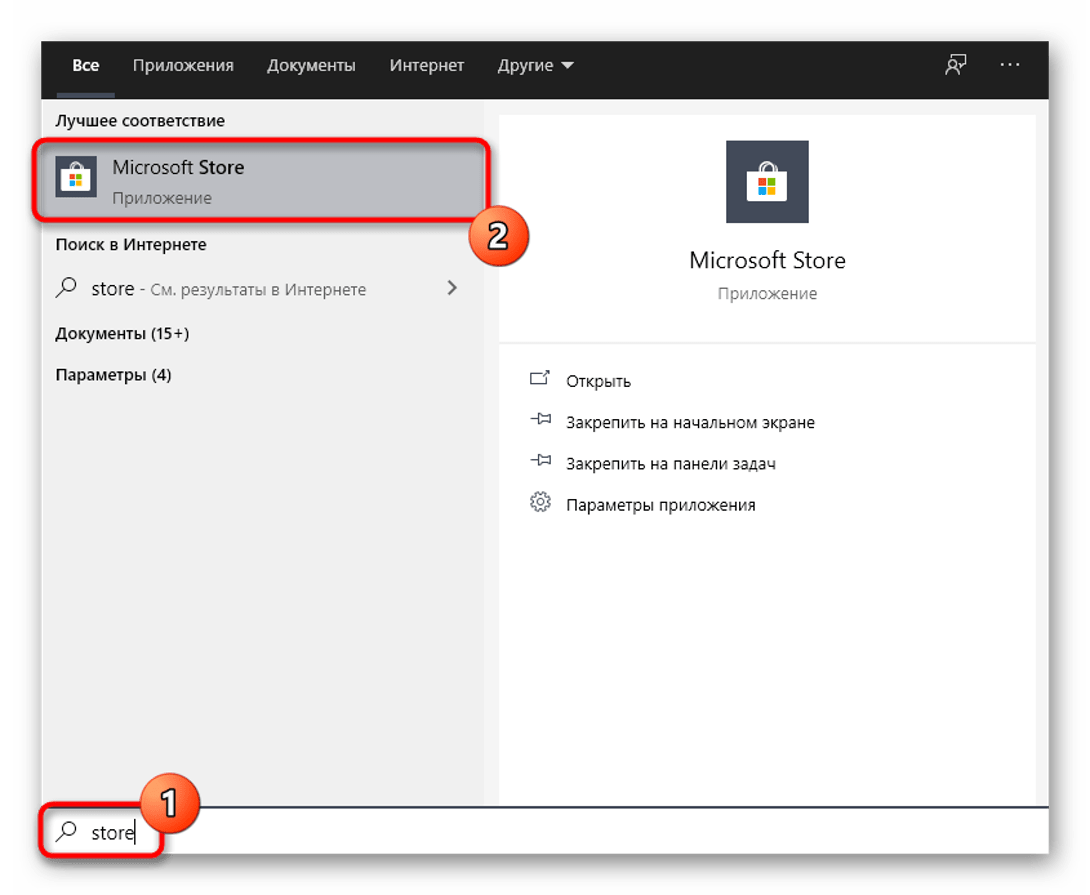
- Нажать в правом верхнем углу на аватарку.
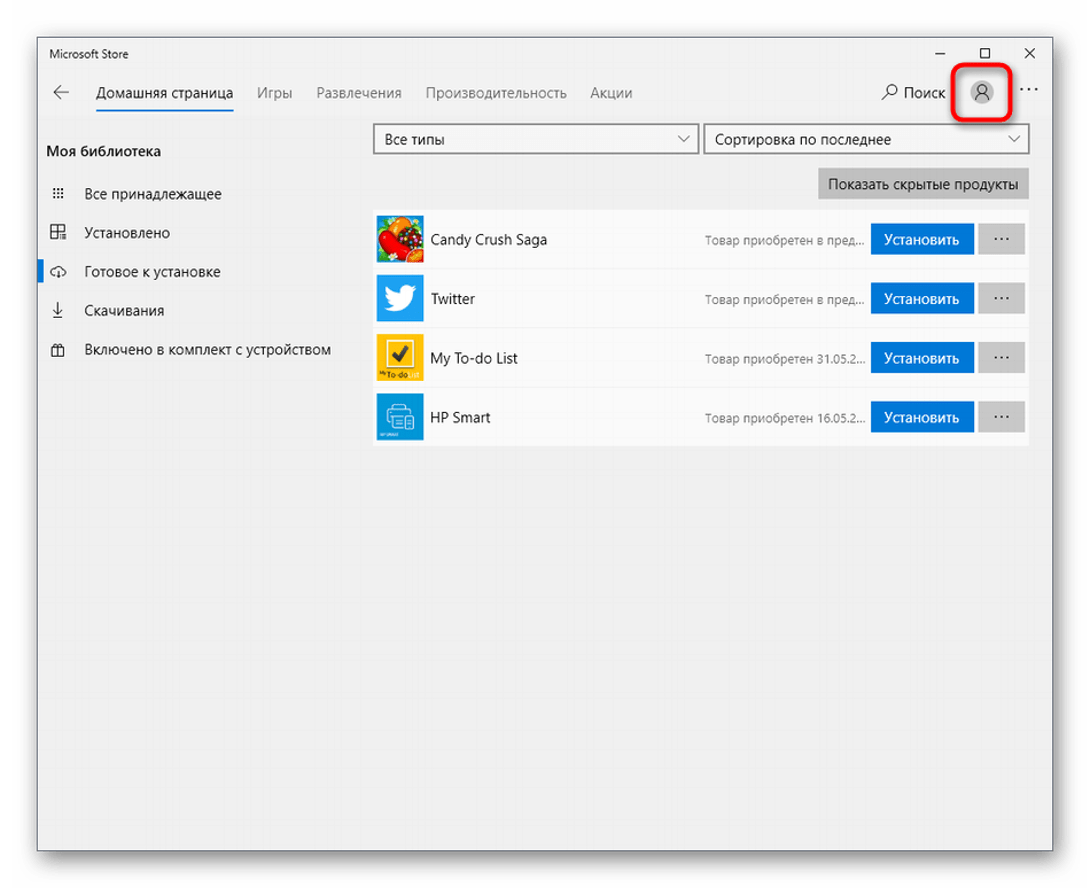
- Указать «учетку» и щелкнуть по ней.
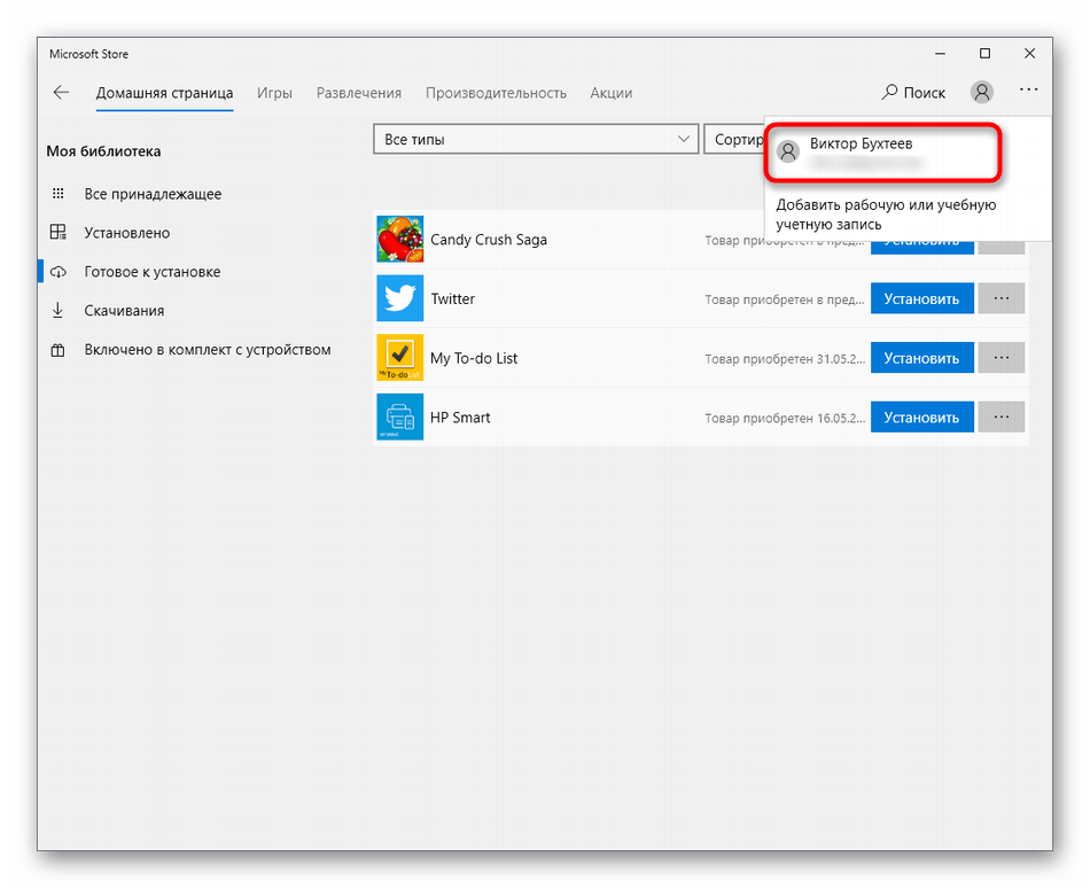
- Нажать на надпись «Выйти».
- Затем снова войти в профиль, используя личные данные.
Эти действия должны помочь в устранении проблемы, связанной со скачиванием программ из магазина Windows 10.
Установка последних обновлений ОС
Для усовершенствования программ «Майкрософт» постоянно выпускает новые обновления системы. Иногда не установленные вовремя апдейты могут спровоцировать сбои в работе компонентов Виндовса, в том числе отказ работы встроенного магазина. Поэтому наладить скачивание файлов можно с помощью установки обновлений.
Пошаговая инструкция:
- Зайти в Пуск.

- Найти «Параметры».

- Нажать на раздел «Обновление и безопасность».

- Выполнить поиск последних обновлений, скачать их.
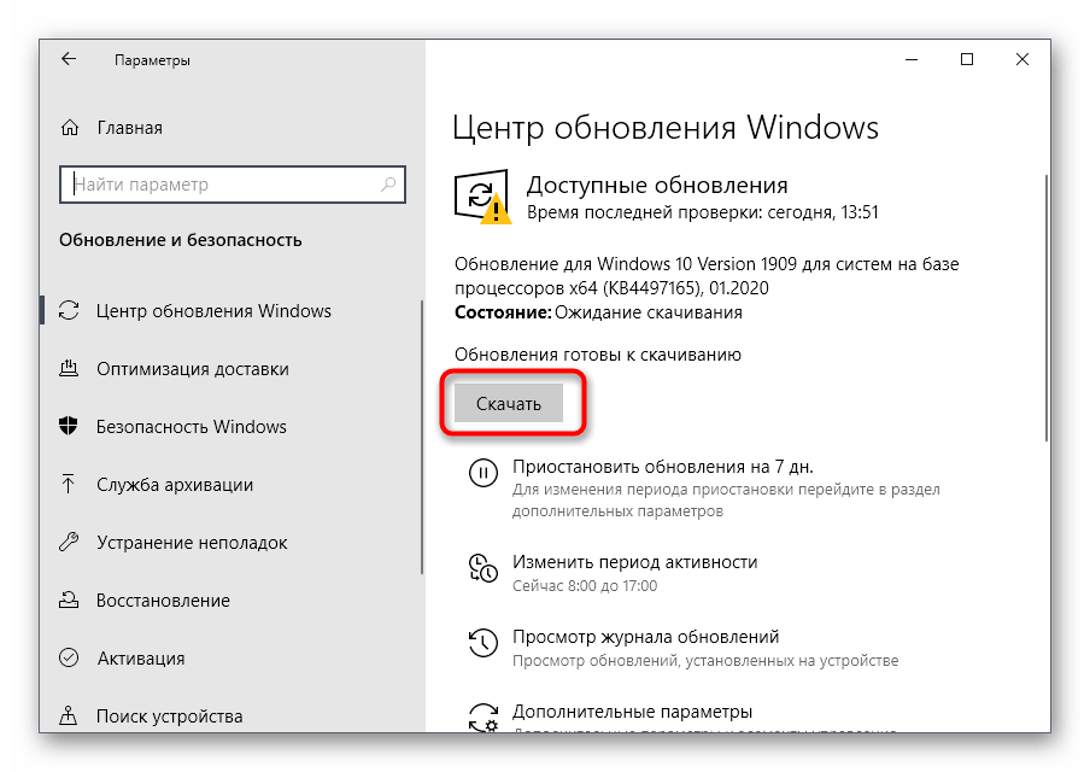
Для облегчения задачи владелец компьютера может настроить автоматический поиск и установку апдейтов на свое устройство.
Изменение места установки приложений
В компьютере по умолчанию предусмотрено место инсталляции программных обеспечений. Это способно вызвать сбои при скачивании. Пользователь может поменять адрес установки приложений. Для этого нужно следовать инструкции:
- Через Пуск войти в раздел «Параметры».

- Зайти в подраздел «Система».

- Найти в списке «Память».

- Найти и кликнуть по пункту «Изменить место сохранения нового содержимого».

- В первом пункте изменить том.
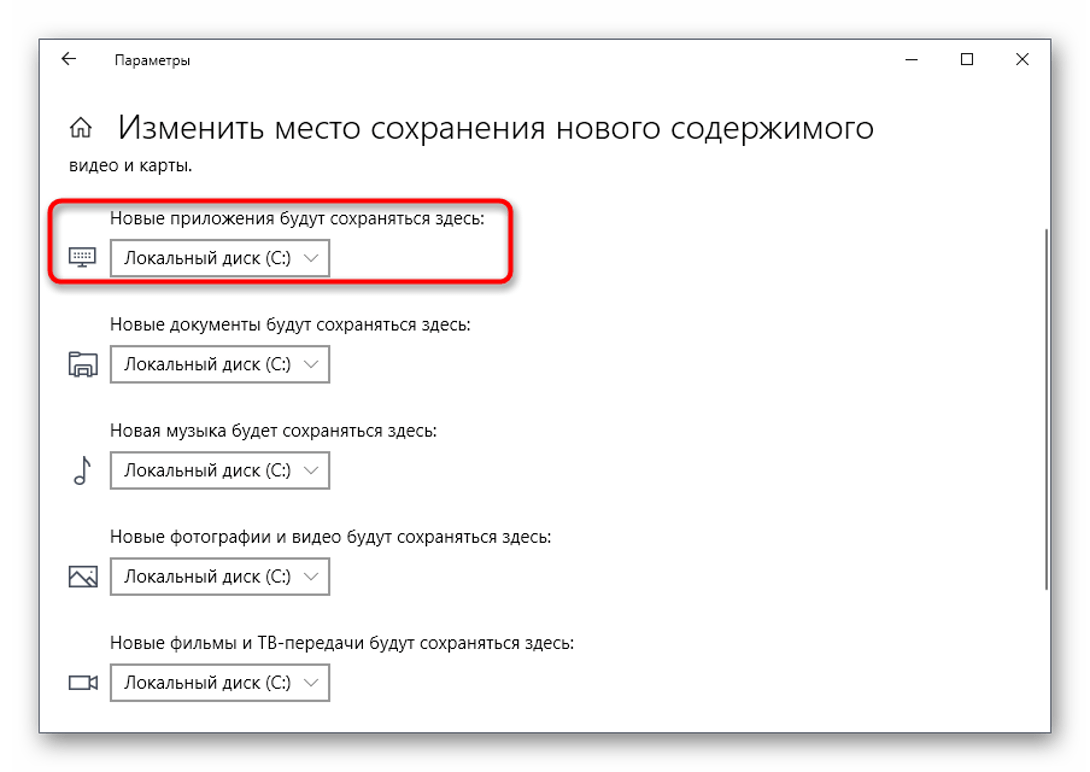
- Подтвердить действие.
Повторная регистрация магазина в Windows 10
Этот метод лучше применить в том случае, когда все выше перечисленные способы не помогли решить проблему.
Пошаговая инструкция:
- Тапнуть ПКМ по значку «Пуск».
- Выбрать PowerShell с правами Администратора.

- Ввести значение: «& {$manifest = (Get-AppxPackage Microsoft.WindowsStore).InstallLocation + ‘AppxManifest.xml’ ; Add-AppxPackage -DisableDevelopmentMode -Register $manifest}».
- Нажать «Enter».
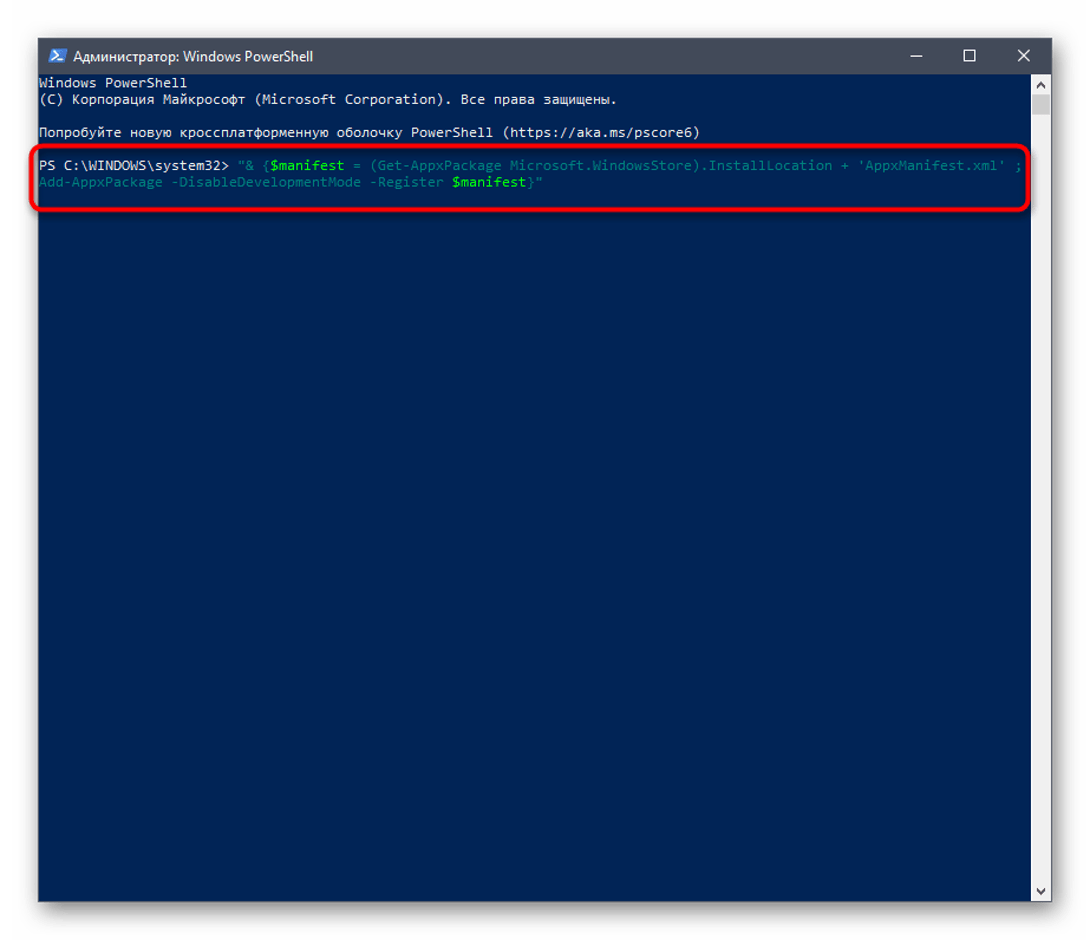
Через короткое время появится строка без ошибок. Это говорит об успешной регистрации. Пользователю останется перезагрузить ОС, попробовать снова инсталлировать приложения из «Майкрософт Стор».
В большинстве случаев, возобновить загрузку утилит из магазина Windows Store в «десятке» помогает обычная чистка кэша либо один из выше перечисленных методов устранения неполадок. В редких случаях скачивание приложений возобновляется после использования крайнего метода – отката системы до точки восстановления.
Microsoft Store подвергся капитальному ремонту с обновлением Windows 11. В нем находятся некоторые основные приложения и игры, которые можно загрузить непосредственно на ПК. Тем не менее, это не свободно от проблем. Иногда Microsoft Store не открывается, не обновляет приложения и выдает сообщение «Произошла ошибка» при загрузке приложений. Если вы часто сталкиваетесь с последним, прочитайте, чтобы решить проблему.

Когда Microsoft Store выдает ошибку при загрузке приложений, вам нужно будет использовать Интернет для загрузки и установки программного обеспечения на свой компьютер. Это не лучший пользовательский интерфейс, и вы можете в конечном итоге загрузить приложения из неофициальных источников. Прежде чем пойти по этому пути, используйте приведенные ниже приемы, чтобы исправить «произошла ошибка» в Microsoft Store в Windows 11.
1. Проверьте сетевое подключение
Если на вашем компьютере есть проблемы с сетевым подключением, вы можете столкнуться с проблемами при загрузке приложений и игр из Магазина Microsoft. Вот как вы можете подтвердить активное соединение Wi-Fi или Ethernet на вашем ПК.
Шаг 1: Откройте меню настроек Windows 11 (нажмите клавиши Windows + I).
Шаг 2: Перейдите в меню «Сеть и Интернет».

Убедитесь, что он отображает статус «Подключено». Установите соединение Ethernet на вашем компьютере для безупречного подключения к сети. Вы можете . Откройте Microsoft Store и начните загрузку приложений. Если проблема не устранена, продолжайте чтение.
Вы можете полностью закрыть Microsoft Store в Windows 11 и повторить попытку. Следуйте инструкциям ниже.
Шаг 1: Щелкните правой кнопкой мыши значок Windows и откройте диспетчер задач.

Шаг 2: Выберите Microsoft Store и нажмите кнопку «Завершить задачу».

Перезагрузите компьютер и попробуйте без проблем загрузить приложения.
3. Запустите средство устранения неполадок приложений Магазина Windows.
В Windows 11 есть удобный инструмент для устранения неполадок, позволяющий устранять такие проблемы, как «Произошла ошибка» в Microsoft Store. Вам нужно запустить средство устранения неполадок «Приложения Магазина Windows» из меню «Настройки».
Шаг 1: Запустите настройки Windows 11 (проверьте шаги выше).
Шаг 2: Выберите «Система» и откройте меню «Устранение неполадок».

Шаг 3. Нажмите «Другие средства устранения неполадок».

Шаг 4. Запустите средство устранения неполадок «Приложения Магазина Windows».

После того как система выполнит устранение неполадок приложений Магазина Windows, установите приложения и игры из Магазина Microsoft.
4. Убедитесь, что на ПК с Windows достаточно места
Если на вашем ПК с Windows не хватает памяти, вы можете столкнуться с проблемами при загрузке приложений из Магазина Microsoft. Вот как вы можете проверить оставшуюся память на ПК.
Шаг 1: Откройте меню настроек Windows 11, нажав клавиши Windows + I.
Шаг 2: Выберите Хранилище.

Шаг 3: Проверьте доступное хранилище на дисках и разделах вашего ПК.

Вы можете удалить временные файлы, использовать рекомендации по очистке и включить функцию Storage Sense для освобождения места. Обратитесь к нашему руководству, чтобы очистить место в Windows 11 без удаления приложений.
5. Обновите Магазин Microsoft
Устаревшая сборка Microsoft Store может вызывать такие проблемы, как «Произошла ошибка». Вам потребуется обновить Microsoft Store до последней версии. Вот как.
Шаг 1: Запустите Microsoft Store на своем ПК.
Шаг 2: Выберите «Библиотека».

Шаг 3: Нажмите «Получить обновления» и загрузите новейшую доступную сборку Microsoft Store.

6. Повторно аутентифицируйте свою учетную запись Microsoft
Microsoft Store может отображать сообщение «Произошла ошибка» из-за проблемы с проверкой подлинности учетной записи. Вы можете выйти из Microsoft Store и снова войти, используя новые данные учетной записи.
Шаг 1: Запустите Microsoft Store на своем ПК.
Шаг 2: Выберите изображение своего профиля в правом верхнем углу.
Шаг 3: Нажмите «Выйти».

Войдите в систему с данными учетной записи, и все готово.
7. Обновить способ оплаты
При покупке приложений или игр Microsoft Store может выдавать ошибки из-за неправильных или устаревших платежных данных. Вот как вы можете обновить такие сведения.
Шаг 1. Откройте Microsoft Store на своем ПК.
Шаг 2: Выберите изображение своей учетной записи вверху.
Шаг 3. Выберите «Способы оплаты».

Шаг 4: Удалите текущий способ оплаты и добавьте новый.

8. Загрузите приложения из Интернета
Если ни один из приемов не работает, у вас нет другого выбора, кроме как устанавливать приложения с официальных сайтов. В Интернете полно отрывочных неофициальных источников для загрузки приложений и игр. Используя такие источники, вы можете заразить свой компьютер поддельными файлами. Зайдите на официальный сайт, чтобы загрузить файл установщика приложения.
Скачивайте приложения из Microsoft Store без особых усилий
Microsoft обновила дизайн магазина с помощью обновления Windows 11. Такие вопросы, как «Произошла ошибка», могут оставить пользователей с кислым вкусом. Какой трюк сработал у вас? Поделитесь своими выводами в комментариях ниже.
Post Views: 48
Microsoft Store — это платформа для загрузки всех приложений, игр и других сторонних приложений для Windows. Хотя в Microsoft Store отличный интерфейс и набор приложений, их загрузка на компьютер может оказаться сложной задачей. Если вы не боретесь с медленной загрузкой, приложения могут зависать во время установки.
У нас есть руководство, в котором подробно описано, как исправить проблемы с медленной загрузкой в Microsoft Store. Однако в этом руководстве мы расскажем вам 11 вещей, которые нужно сделать, когда Microsoft Store не загружает приложения на ваш компьютер с Windows 10.
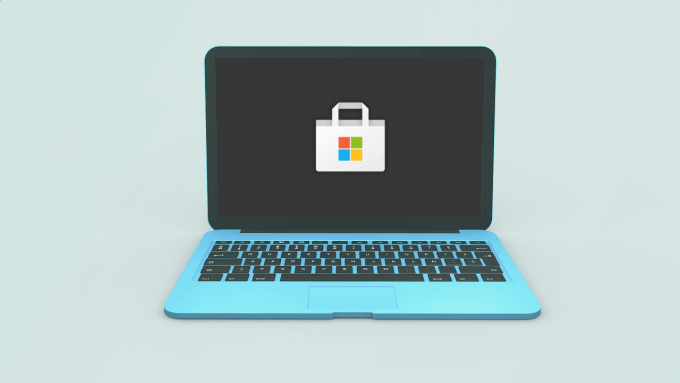
1. Проверьте подключение к Интернету.
Невозможно перемещаться по Microsoft Store, не говоря уже о загрузке приложений без активного подключения к Интернету. Поэтому, если загрузка зависла в ожидании, первым делом нужно проверить интернет-соединение вашего ПК.
Откройте другие интернет-зависимые приложения и проверьте, работают ли они. А еще лучше запустите веб-браузер и посмотрите, можете ли вы посещать веб-страницы. Перезагрузите роутер или попробуйте другие советы по устранению неполадок Wi-Fi если у вас нет доступа к Интернету через Wi-Fi.
Для проводных соединений отключите кабель Ethernet или модем и снова подключите его. Если соединение Ethernet остается медленным или не работает, см. Советы в этом руководстве по устранению проблем с подключением Ethernet.
2. Отключите VPN или прокси.
Прокси или VPN соединение также может помешать загрузке и установке приложения в Microsoft Store. Закройте приложение VPN или перейдите в Настройки> Сеть и Интернет> VPN, чтобы отключить VPN-соединение в меню настроек Windows.
В меню «Сеть и Интернет» перейдите на вкладку «Прокси-сервер» и отключите параметр «Использовать прокси-сервер».
Если VPN и прокси-серверы отключены, попробуйте выполнить загрузку из Microsoft Store и проверьте, проходит ли загрузка.
Если у вашего компьютера есть доступ в Интернет, но Microsoft Store по-прежнему не загружает приложения, закройте магазин и запустите его снова. Щелкните правой кнопкой мыши меню «Пуск» / логотип Windows и выберите «Диспетчер задач».
На вкладке «Процессы» выберите Microsoft Store и нажмите кнопку «Завершить задачу» в правом нижнем углу окна.
Снова откройте Microsoft Store и попробуйте снова загрузить приложение (я). Перейдите к следующему решению, если приложения не загружаются или зависают в ожидании.
4. Проверьте настройки даты и времени.
Магазин Microsoft может не обрабатывать загрузки приложений, если на вашем компьютере неверные настройки даты и времени. Запустите настройки Windows и перейдите в раздел «Время и язык». В разделе «Дата и время» убедитесь, что вы отметили следующие параметры: «Установить время автоматически» и «Установить часовой пояс автоматически».
Еще одна вещь: прокрутите до раздела «Синхронизировать часы» и нажмите кнопку «Синхронизировать сейчас».
Это немедленно синхронизирует и обновит дату и время вашего ПК с сервером времени Windows. Вернитесь в Microsoft Store и проверьте, можете ли вы теперь загружать приложения.
5. Проверьте место для хранения и настройки.
Если Microsoft Store по-прежнему не загружается или на вашем компьютере недостаточно места для хранения. Это и ежу понятно. Поэтому, если ваши приложения застревают в очереди загрузки, запустите проводник и убедитесь, что на вашем жестком диске достаточно места для хранения приложений.
Если к вашему компьютеру подключено несколько жестких дисков, убедитесь, что вы настроили Windows для сохранения новых приложений на диске с достаточным объемом памяти. Перейдите в «Настройки»> «Система»> «Хранилище» и выберите «Изменить место сохранения нового содержимого».
Щелкните раскрывающийся список «Новые приложения будут сохранены на» и выберите диск, на который вы хотите сохранить загрузки из Microsoft Store.
6. Очистите кеш Microsoft Store.
Microsoft Store создает и хранит на вашем компьютере временные файлы (называемые данными кэша). Эти файлы помогают Microsoft Store работать быстрее на вашем компьютере. Однако, когда эти файлы повреждаются, они иногда вызывают сбои в работе Microsoft Store.
Очистите кеш Microsoft Store и проверьте, восстанавливаются ли загрузки и установка приложения. Закройте окна Microsoft Store и введите wsreset в поле поиска. Щелкните Запуск от имени администратора в результатах поиска и подождите, пока окно сброса Microsoft Store не исчезнет с экрана вашего ПК.
Windows автоматически запустит Microsoft Store после очистки кеша. Попробуйте скачать приложение и проверьте, работает ли оно.
7. Повторно подключите свою учетную запись Microsoft.
Это влечет за собой выход из вашей учетной записи Microsoft из приложения Microsoft Store и повторный вход. Щелкните значок профиля в правом верхнем углу приложения Microsoft Store и выберите свою учетную запись.
Нажмите «Выйти», чтобы удалить свою учетную запись Microsoft из приложения Microsoft Store.
Вернитесь на домашнюю страницу Microsoft Store, щелкните значок профиля и выберите Войти.
Если учетная запись сохранена на вашем компьютере, выберите учетную запись и нажмите «Продолжить», чтобы продолжить. В противном случае щелкните учетную запись Microsoft, чтобы использовать другую учетную запись в Microsoft Store.
Введите учетные данные своей учетной записи и нажмите «Войти», чтобы повторно подключить свою учетную запись к Microsoft Store.
8. Сбросить Microsoft Store.
По-прежнему не можете загружать приложения из Microsoft Store? Вы должны сбросить приложение. При сбросе приложения Windows удалит данные и настройки приложения с вашего компьютера. Это может помочь устранить проблемы, вызывающие сбои в работе приложения.
Чтобы сбросить Microsoft Store, перейдите в «Настройки»> «Приложения»> «Приложения и функции» и выберите Microsoft Store из списка приложений.
Нажмите «Дополнительные параметры», чтобы открыть меню системных настроек Microsoft Store.
Прокрутите до раздела «Сброс» и нажмите кнопку «Сброс».
Нажмите кнопку «Сброс» еще раз, чтобы начать процесс сброса.
После этого запустите Microsoft Store, войдите в систему, указав данные своей учетной записи Microsoft, и посмотрите, сможете ли вы теперь загружать и устанавливать обновления приложений из магазина.
9. Запустите средство устранения неполадок Магазина Windows.
В Windows есть встроенный инструмент, который диагностирует и устраняет проблемы с Microsoft Store или приложениями, загруженными из магазина. Это называется средством устранения неполадок приложений Магазина Windows. Вы найдете его в меню «Устранение неполадок» в настройках вашего ПК.
Выберите «Настройки»> «Обновление и безопасность»> «Устранение неполадок» и найдите приложения Магазина Windows в разделе «Найти и исправить другие проблемы». Выберите инструмент и щелкните Запустить средство устранения неполадок.
10. Обновите Microsoft Store.
Да, вам нужно обновить Microsoft Store, как и любое другое приложение на вашем компьютере. В противном случае у вас могут возникнуть проблемы с загрузкой (других) приложений, если вы используете устаревшую версию Microsoft Store.
Запустите Microsoft Store, щелкните значок меню с тремя точками и выберите Загрузки и обновления.
Нажмите кнопку Получить обновления и дождитесь, пока Microsoft Store просканирует ваш компьютер на наличие устаревших приложений и игр. Это может занять минуту или две.
По завершении сканирования проверьте, находится ли Microsoft Store в очереди обновлений или загрузки. Если доступно обновление для Microsoft Store, установка начнется автоматически. Вы также можете щелкнуть значок загрузки рядом с Microsoft Store, чтобы вручную запустить установку.
11. Установите Центр обновления Windows.
Если ни одно из вышеперечисленных решений не решает проблему, проверьте, установлена ли на вашем компьютере последняя сборка Windows 10. Устаревшая или содержащая ошибки версия Windows 10 может быть основной причиной сбоя при загрузке приложения в Microsoft Store. Поэтому убедитесь, что вы установили на свой компьютер последнее обновление.
Выберите «Настройки»> «Обновление и безопасность»> «Центр обновления Windows» и нажмите «Проверить наличие обновлений». Если есть доступное обновление, нажмите «Установить сейчас», чтобы загрузить его на свой компьютер.
Получите Microsoft Store снова загружая приложения
Мы уверены, что одно из этих решений должно помочь. Если вы по-прежнему не можете загружать или обновлять приложения на свой компьютер, повторно зарегистрируйте или переустановите Microsoft Store и повторите попытку.
Очистить кеш
Откройте меню «Пуск» и введите wsreset без кавычек. Щелкните Запуск от имени администратора, чтобы запустить эту команду. Нажмите Да, если вас попросят предоставить права администратора. Вы на короткое время увидите запуск командной строки.

Это окно с черным фоном. Это очистит кеш Microsoft Store. Возможно, вам придется снова войти в систему. Сделайте это и посмотрите, исправит ли это ошибку Microsoft Store, не загружающую приложения или игры.
Нехватка места на жестком диске
Первый и самый очевидный вариант – это недостаток свободного пространства на накопителе. Большинство инсталляторов уведомляют об этом, когда вы выбираете папку для распаковки игровых файлов. Однако некоторые программы не пишут предупреждение о данной проблеме. Поэтому вам необходимо самостоятельно проверить место на диске. Сделать это можно через стандартный проводник, зайдя в свойства через контекстное меню.

Но как узнать, сколько места нужно именно для этой игры? Для этого необходимо найти в интернете официальные системные требования. В них обязательно указан объем, который будет занимать игра.

Откройте «Настройки» и нажмите «Приложения».

Найдите в списке Microsoft Store и щелкните имя, чтобы открыть дополнительные параметры.

Прокрутите немного, и вы увидите кнопку «Сброс».

Это не обязательно, но на этом этапе я бы рекомендовал перезагрузить компьютер. Убедитесь, что загрузка приложения или игр еще не завершена или застряла в Microsoft Store.
Блокировка антивирусной программой
Когда речь идет о взломанных версиях и игровых сборках, то нельзя списывать со счетов антивирусное ПО. Многие защитные средства категорически против использования «кряков» (crack – файл для взлома). Также и некоторые игровые установщики воспринимаются как угроза безопасности. В этой ситуации необходимо добавить загруженный файл в список исключений.

Если после загрузки игры вы не можете найти инсталлятор в папке, то проверьте карантин антивируса. Возможно, что файл был автоматически заблокирован при попытке запуска.
Перерегистрируйте Microsoft Store.
Найдите и откройте Powershell с правами администратора из меню поиска.

Введите команду ниже, чтобы повторно зарегистрировать Microsoft Store на вашем компьютере. Это может решить множество проблем, связанных с приложением.
«& {$manifest = (Get-AppxPackage Microsoft.WindowsStore).InstallLocation + ‘AppxManifest.xml’ ; Add-AppxPackage -DisableDevelopmentMode -Register $manifest}»

Почему не идет скачивание
В чем отличия между сетями 3G и 4G: особенности, преимущества и недостатки
Пользователи задаются вопросом, почему не скачиваются файлы с интернета. Загрузка в большинстве случаев блокируется браузером. Специалисты производят перезагрузку, обновляя программу. Надо проверить настройки, при необходимости очистить историю загрузок и кэш.
Важно! Файлы могут не загружаться, поскольку мешают сторонние утилиты. Менеджер загрузки просто не может запуститься, связь заблокирована.
Сбросить Центр обновления Windows.
Введите «Службы» в меню «Пуск» и нажмите «Запуск от имени администратора».

Найдите службу Центра обновления Windows, щелкните ее правой кнопкой мыши и выберите Остановить.

Откройте проводник и перейдите к структуре папок ниже.
C:Windows
Вам нужна папка SoftwareDistribution. Переименуйте его в SoftwareDistribution.old.

Вернитесь в окна служб и перезапустите службу Windows Update. Также как вы это остановили. Попробуйте еще раз загрузить это приложение или игру из Microsoft Store.
Поиск причины проблем с установкой программ в Windows 10
Провоцируют упомянутую проблему разные факторы — отсутствие важных библиотек, функционирование самой программы, системные настройки или характеристики компьютера. В этом всем нужно разобраться пользователю самостоятельно, чтобы понять причину появления ошибки, а мы постараемся помочь.
Причина 1: Отсутствие необходимой версии Visual C++
Visual C++ — набор системных библиотек, выполняющих функцию запуска исполняемых файлов. Как раз определенная версия этого компонента и требуется для начала установки программы. Обычно на экране не появляется уведомление о том, что в системе нет одной из версий Visual C++, вместо этого сообщается об отсутствии конкретного DLL. Тогда от юзера требуется найти библиотеку, в которую входит этот файл, и установить ее, либо же добавить все существующие версии Visual C++, чтобы избежать возникновения подобных ошибок в дальнейшем. На нашем сайте есть отдельная статья с обзором на рассматриваемый компонент ОС Windows. Перейдите по следующей ссылке и вы найдете всю нужную информацию.
Исправить это
Служба поддержки Microsoft составила краткий список шаги по устранению неполадок в частности, если у вас нет возможности устанавливать игры. Эти шаги не работают для приложений. Попробуйте их, если ничего из вышеперечисленного не работает в вашу пользу. Как всегда, если вы нашли другой способ или что-то работает, поделитесь с нами в комментариях ниже.
Следующий: Если вы можете загружать приложения из Microsoft Store, но не получаете желаемой скорости, нажмите на ссылку ниже, чтобы узнать, что делать.
Содержание
- 1 Вступление 1.1 Какие есть ограничения на скачивание?
- 2.1 Ошибка «Error connection [1], Errorcode=10061», «Сервер не отвечает на запросы» и т.п.
- 3.1 Скачивание через HTTP с помощью Download Master 3.1.1 Подготовка
- 4.1 Качается ли с сайта что-нибудь другое?
Какие есть ограничения на скачивание?
- Максимальное количество потоков для скачивания — 5 штук.
- Время жизни ссылок — 2 суток.
Ошибка «Error connection [1], Errorcode=10061», «Сервер не отвечает на запросы» и т.п.
Теперь для скачивания игры, возможно, придётся ломиться до упора (ставьте повтор до упора в менеджере закачек!), но скорость скачивания сильно поднимется при использовании менеджера закачек. В нём необходимо выставить все периоды ожидания (timeouts) на 600 секунд.
Ошибка «302 Moved Temporarily»
Ничего. Продолжайте качать. Это не ошибка, а нормальный процесс перенаправления внутри сервера.
Ошибка 410 или в логе присутствует HTTP 410 — gone
Ссылка просрочена, замените новой, скачивание продолжится.
Как разархивировать игру
До того, чтобы распаковать через WinRAR, нужно убедиться, что файл действительно находится в архиве. Такие обычно имеют расширения: «название.rar» и «название.zip». Для дальнейших операций нам понадобится сама программа WinRAR, которая способна как сжимать информацию, так и выгружать её из готовых архивов. Если нужный софт имеется на вашем ПК, то скачанные установочники будут отображаться значком в виде стопки книг или папки. Если же установщик выглядит, как белый бланк (неопознанный), приложение придётся скачивать отдельно. Это можно сделать на официальном сайте разработчика, там есть бесплатная демоверсия.
Скачанное приложение можно открыть тремя способами:
- прямо из браузера во вкладке «Загрузки»;
- из раздела, в который вы сохраняете всё загружаемое из интернета;
- сначала запустить Винрар, а потом открыть скачанное через него.

Распаковываем скачанную игрушку в новую папку
Далее создаём папку на несистемном диске (он может называться D, A или G), выделяем все компоненты и перетаскиваем туда. Таким образом, мы получаем разархивированный пакет.
ВАЖНО. Когда скачиваете архив, внимательно читайте информацию на сайте. Некоторые сжатые папки защищают паролем, без него доступ к инсталляционному пакету будет закрыт. Обычно пароль указывают рядом со ссылкой на загрузку, его нужно вписать в появившееся окно.
Ошибка с выбором разрядности при скачивании ПО
При установке программы из интернета рекомендуется обращать внимание на разрядность. Домашний компьютер может иметь какой-то один тип системы (64-bit или 32-bit). Разрядности скачиваемой программы и операционной системы должны совпадать. Следует запомнить, что 64-битные программы не установятся в 32-битной ОС. Разрядность большинства современных ПК равна 64-bit.
Как проверить разрядность своего компьютера:
- открыть «Панель управления», подпункт «Система»;
- найти «Тип системы» (указана разрядность ОС).

( 2 оценки, среднее 4.5 из 5 )
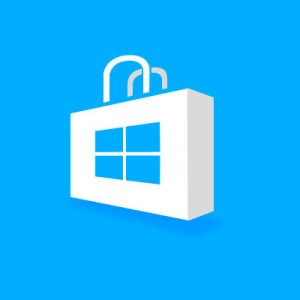 Магазин приложений в Windows 10 позволяет пользователям с легкостью установить необходимые программы, проверенные компанией Microsoft и оптимизированные под операционную систему. В нем имеются, как бесплатные, так и платные программы, и его принципы работы напоминают App Store на iOS или Google Play на Android.
Магазин приложений в Windows 10 позволяет пользователям с легкостью установить необходимые программы, проверенные компанией Microsoft и оптимизированные под операционную систему. В нем имеются, как бесплатные, так и платные программы, и его принципы работы напоминают App Store на iOS или Google Play на Android.
Работает магазин приложений для Windows 10 устройств не без проблем, и некоторые пользователи сталкиваются с ситуациями, когда они не могут скачать или обновить программы, представленные в нем. При попытке загрузить приложения из магазина Windows 10 можно столкнуться с различными кодами ошибок: 0x80073cf9, 0x80072ee2, 0x803F7003 и другими. Они указывают на сбой в работе программы Windows Store или отсутствие у нее необходимых разрешений.
Перед тем как переходить к способам устранения ошибок, описанным ниже, рекомендуем проверить файл hosts на наличие в нем записей, запрещающих загрузку данных с серверов Microsoft. Также можно попробовать способ с включением брандмауэра Windows, который актуален при возникновении ошибки 0x80070422 в магазине приложений. Если после этого программы все еще отказываются устанавливаться, выполните инструкции, приведенные ниже.
Сброс магазина приложений Windows 10
При возникновении ошибок в любой программе, первым делом следует попробовать обнулить ее параметры, то есть выполнить сброс. Перезапустить магазин приложений в Windows 10 можно двумя способами:
Вне зависимости от того, каким способом происходит сброс магазина приложений Windows 10, на его выполнение потребуется некоторое время. Сам процесс будет проходить в открывшемся окне командной строки. По его завершению окно будет закрыто и откроется магазин приложений Windows 10.
Выход из учетной записи в магазине приложений
Если сброс магазина Windows 10 не решил проблемы с установкой программ, можно попробовать выполнить выход из учетной записи Microsoft и повторный вход в нее. Для этого необходимо запустить магазин приложений Windows 10 и в правом верхнем углу нажать на аватар своей учетной записи. После этого откроется всплывающее меню, в котором потребуется кликнуть на имя пользователя. Запустится окно выбора пользователя, в нем нужно выбрать текущего и нажать кнопку «Выйти».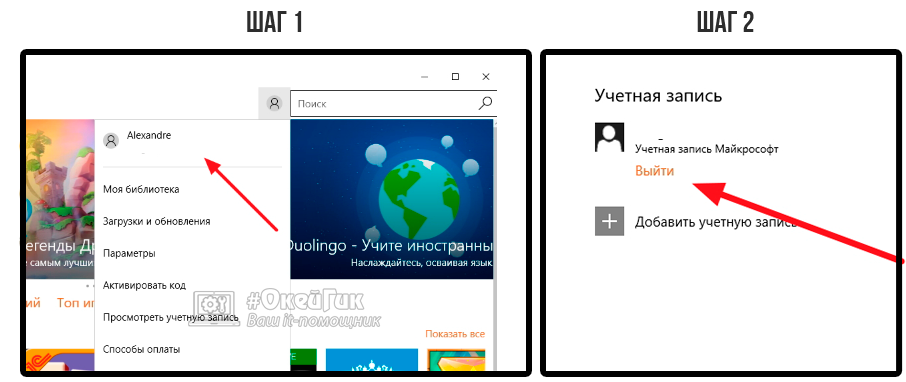
После выхода из учетной записи Microsoft закройте магазин приложений Windows 10. Далее его вновь необходимо открыть и прописать данные учетной записи.
Использование средств диагностики Windows 10
Операционная система Windows 10 имеет массу предустановленных утилит, которые можно использовать для диагностики и устранения возникающих неисправностей. В отличие от ранних версий Windows, для их запуска не требуется образ системы, и они могут быть выполнены администратором компьютера в любой момент. Чтобы проверить на наличие ошибок магазин приложений Windows 10, необходимо сделать следующее:
- Нажмите правой кнопкой мыши по кнопке «Пуск» и выберите в выпадающем меню пункт «Панель управления»;
- Далее необходимо переключить в правом верхнем углу открывшегося окна режим «Просмотр» на «Крупные значки» или «Мелкие значки»;
- После этого выберите пункт в меню «Устранение неполадок»;
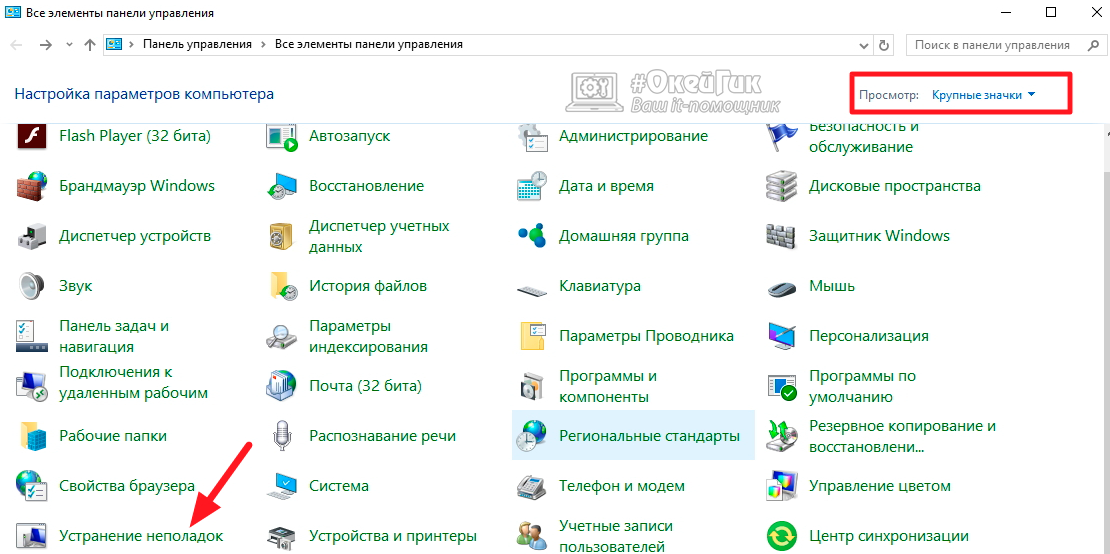
- В левом меню открывшегося окна нажмите «Просмотр всех категорий», что позволит увидеть все диагностические утилиты, предусмотренные в системе;
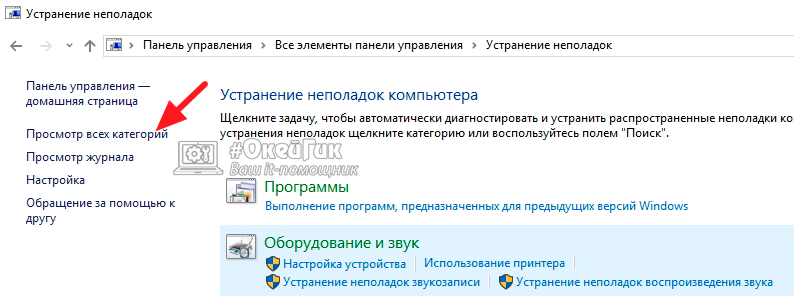
- После этого откроется список приложений для поиска и устранения системных проблем. Помочь в устранении ошибок с установкой программ из магазина Windows 10 могут утилиты «Центр обновления Windows» и «Приложения из магазина Windows». Запустите их по очереди, чтобы провести соответствующие проверки.

После диагностики и устранения ошибок перезагрузите компьютер и попробуйте вновь скачать необходимое приложение из магазина Windows 10. Если данный способ не исправил проблему, переходите к следующему.
Обнуление «памяти» центра обновлений
Возникать ошибка с магазином приложений Windows 10 может из-за неисправностей центра обновлений. Не всегда их удается устранить с помощью диагностических утилит и требуется выполнять сброс в ручном режиме. Для этого проделайте следующие действия:
- Отключите компьютер от интернета;
- Запустите командную строку от имени администратора;
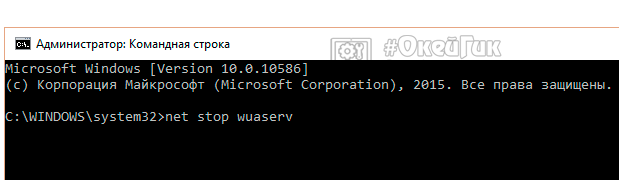
- Последовательно пропишите в ней 3 команды, после каждой нажимая Enter и дожидаясь выполнения операции:
- net stop wuaserv
- move c:WindowsSoftwareDistribution c:WindowsSoftwareDistribution.bak
- net start wuaserv
- Когда работа всех команд будет завершена, перезагрузите компьютер.
После перезагрузки проверьте, работает ли загрузка и установка приложений из встроенного в Windows 10 магазина приложений. Если нет, можно попробовать его переустановить.
Переустановка Windows Store
Одним из самых действенных способов устранить ошибки в работе магазина Windows Store является его переустановка. Выполняется она только с профиля администратора компьютера. Чтобы переустановить магазин приложений Windows 10:
- Запустите командную строку от имени администратора;
- Скопируйте в нее следующую команду и примените ее (нажав на Enter):
PowerShell -ExecutionPolicy Unrestricted -Command "& {$manifest = (Get-AppxPackage Microsoft.WindowsStore).InstallLocation + 'AppxManifest.xml' ; Add-AppxPackage -DisableDevelopmentMode -Register $manifest}"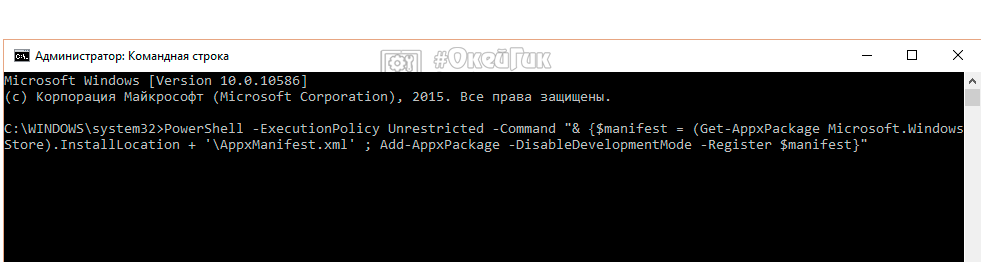
- После выполнения операции по переустановке магазина приложений перезагрузите компьютер.
Если ни один из способов не помог исправить ошибку с установкой программ из магазина Windows 10, можно попробовать выполнить сброс операционной системы.
![]()
![]()
![]()
![]()
![]() (437 голос., средний: 4,53 из 5)
(437 голос., средний: 4,53 из 5)
![]() Загрузка…
Загрузка…
В последнее время многие пользователи писали на Reddit и Twitter о проблеме, с которой они сталкиваются в настоящее время. Каждый раз, когда они пытаются загрузить приложения из Microsoft Store, приложение застревает в состоянии ожидания, и процесс загрузки никогда не завершается. Это означает, что Microsoft Store не загружает приложения.
Microsoft Store — самое безопасное место для загрузки любого приложения, поскольку он проверяет, что приложения в магазине безопасны, соответствуют ли они стандартам контента, конфиденциальности и безопасности. Загружая приложения из Microsoft Store, вам не нужно беспокоиться о своей конфиденциальности, потому что ваши приложения не содержат вирусов и вредоносных программ, поэтому нет постороннего вмешательства.
Вы также сталкиваетесь с проблемами при попытке загрузить приложения из Microsoft Store? Тогда вы попали в нужное место. Сегодня мы поможем пользователям решить проблему с загрузкой приложений в магазине Microsoft. А теперь давайте начнем, не тратя больше времени.

Содержание страницы
-
1 Исправлено: Microsoft Store не загружает приложения
- 1.1 Исправление 1: попробуйте обновить свою ОС
- 1.2 Исправление 2: перезапустите Microsoft Store
- 1.3 Исправление 3: перезагрузите компьютер
- 1.4 Исправление 4. Проверьте настройки Интернета.
- 1.5 Исправление 5. Удалите все ожидающие загрузки.
- 1.6 Исправление 6: проверьте дату и время
- 1.7 Исправление 7: проверьте место для хранения
- 1.8 Исправление 8: попробуйте изменить место загрузки
- 1.9 Исправление 9: Попробуйте устранить проблему
- 1.10 Исправление 10: проверьте свой антивирус и вредоносное ПО
- 1.11 Исправление 11: очистить кеш-память
- 1.12 Исправление 12: попробуйте сбросить Microsoft Store
- 1.13 Исправление 13: переустановите Windows
Исправлено: Microsoft Store не загружает приложения
В настоящее время все больше и больше разработчиков размещают свои собственные приложения в магазине Microsoft. Так что пользователям удобнее загружать различные приложения из магазина. Но что делать, если вы застряли при загрузке любого приложения? Давайте рассмотрим различные последствия и способы их устранения.
Исправление 1: попробуйте обновить свою ОС

Обычно это происходит из-за более старой версии ОС. Итак, давайте рассмотрим, как обновить версию вашей ОС.
- Прежде всего, вам нужно открыть настройки, и для этого нажмите клавишу Windows + I.
- После этого щелкните параметр «Обновления и безопасность» во вновь открывшемся окне.
- Теперь вы увидите возможность Проверить обновления. Нажмите здесь.
- Затем ваша система автоматически выполнит поиск обновлений для вашего ПК, если таковые имеются.
Исправление 2: перезапустите Microsoft Store
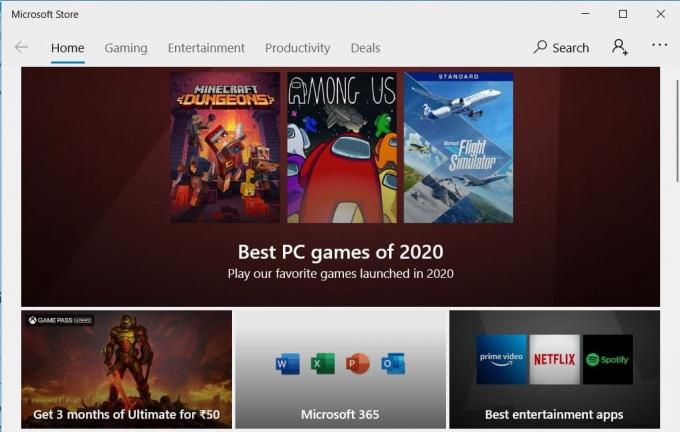
Интересно, что большинство проблем можно решить, просто перезапустив Microsoft Store. Более того, это наиболее простой и легкий способ решить эту проблему.
Все, что вам нужно сделать, это просто нажать кнопку с крестиком, расположенную в правом верхнем углу окна, чтобы закрыть Microsoft Store. Затем перейдите в панель поиска Cortana, найдите Microsoft Store и выберите правильный из результатов поиска. Теперь посмотрим, сохраняется ли проблема.
Исправление 3: перезагрузите компьютер
Перезагрузка компьютера — лучший вариант, потому что многие проблемы решаются простой перезагрузкой системы. Для этого давайте просмотрим шаги: —
- Прежде всего, перейдите в меню «Пуск» и щелкните значок питания.
- После этого вы увидите три варианта. Нажмите на опцию «Перезагрузка».
- Теперь подождите, пока завершится перезагрузка.
- После успешной перезагрузки проверьте, решилась ли проблема.
Исправление 4. Проверьте настройки Интернета.
Вам нужно проверить настройки Интернета, достаточно ли он быстр. Если ваш маршрутизатор работает неправильно, попробуйте использовать другую сеть Wi-Fi, если она доступна. Вы также можете использовать свою мобильную точку доступа для загрузки приложения из Microsoft Store. Попробуйте проверить скорость своего интернета: существует множество доступных онлайн-сайтов, на которых вы можете проверить скорость загрузки и скачивания в Интернете.
Исправление 5. Удалите все ожидающие загрузки.
Ой! Знаете ли вы, что Microsoft Store не загружает приложение из-за ожидающих загрузок? Незавершенная загрузка — распространенная и наиболее игнорируемая причина задержек.
В таком случае, если у вас есть ожидающие загрузки, текущая загрузка не начнется, пока не будет завершена предыдущая. Обычно магазин Microsoft загружает две-три загрузки одновременно, но иногда этого не происходит. Чтобы удалить все ожидающие загрузки из магазина Microsoft, следуйте процедуре, приведенной ниже: —
- Прежде всего, перейдите в Microsoft Store и откройте Загрузки и обновления, нажав на меню вариант.
- Теперь вы сможете увидеть здесь все ожидающие и доступные загрузки. Так что проверьте, есть ли что-нибудь в очереди на скачивание.
- В случае, если вы торопитесь, вы можете отменить все ожидающие загрузки и назначить приоритет той, которая вам нужна.
Исправление 6: проверьте дату и время
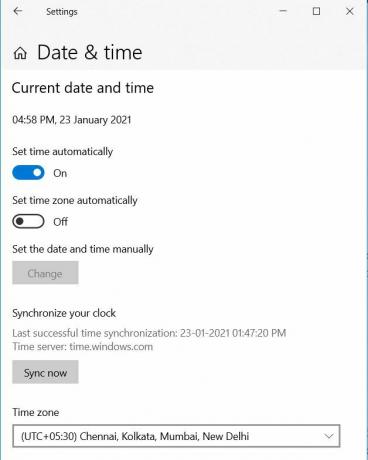
Это может быть причиной задержки загрузки. Поэтому вам нужно проверить правильность даты и времени на вашем устройстве. Если это неверно, исправьте дату и время, потому что это может быть причиной того, что Microsoft Store работает некорректно. Итак, чтобы исправить дату и время в вашей системе, выполните следующие действия: —
- Во-первых, щелкните правой кнопкой мыши время и выберите параметр настройки даты / времени, чтобы открыть настройки.
- Теперь измените дату / время оттуда.
Почему бы вам не попробовать вариант автоматической или ручной установки даты и времени, в зависимости от того, какой вариант не работает?
Исправление 7: проверьте место для хранения
Иногда из-за нехватки места для хранения Microsoft Store не может загрузить и установить новое приложение. Учитывая это, если у вас недостаточно места для конкретного приложения, Microsoft Store не может ничего загрузить, потому что он вычисляет доступное хранилище перед запуском скачать. Итак, вам нужно освободить место для нового.
Исправление 8: попробуйте изменить место загрузки
Если вам не хватает места на локальном диске C, вы можете изменить местоположение загружаемого файла на любой другой диск. Для этого давайте посмотрим на следующие шаги: —
- Во-первых, перейдите в настройки и нажмите на опцию хранения.
- Затем вам нужно просто нажать на Изменить место сохранения нового контента вариант из списка.
- Теперь вы найдете параметры, позволяющие изменить местоположение загружаемого приложения.
- Итак, измените место загрузки с диска C по умолчанию на другой диск.
Исправление 9: Попробуйте устранить проблему

Если в вашем случае проблем с хранилищем нет, попробуйте устранить неполадки. Для этого выполните действия, указанные ниже, и загрузите любое приложение из Microsoft Store по своему усмотрению.
- Первоначально вам нужно перейти в меню «Настройки» и выполнить поиск по запросу «Устранение неполадок ».
- После этого прокрутите вниз и запустите средство устранения неполадок Центра обновления Windows.
- Теперь следуйте инструкциям на экране, и все.
Вы также можете попробовать устранить неполадки, чтобы найти и исправить проблемы, связанные с сетью.
Исправление 10: проверьте свой антивирус и вредоносное ПО
Проверьте, правильно ли работает ваш антивирусный брандмауэр. Затем откройте антивирус и просканируйте свой компьютер, чтобы убедиться, что он не заражен опасными вредоносными программами. Вредоносное ПО иногда крадет ваши данные, а также нарушает работу приложений и системных настроек. Это может повлиять на ваш компьютер, и вы можете столкнуться с такими проблемами, как неправильная работа Microsoft Store, медленная работа вашего ПК и т. Д.
Исправление 11: очистить кеш-память

Еще один простой, но эффективный способ — сбросить или очистить кэш-память.
- Перейдите в меню «Пуск» и найдите‘Wsreset.’
- После этого вам нужно просто нажать «Запуск от имени администратора», чтобы запустить эту команду.
- Вам нужно нажать на да, если вас попросили предоставить права администратора.
- Теперь быстро запустите командную строку и очистите кеш-память Microsoft Store.
Вам также может потребоваться снова войти в Microsoft Store, а затем попытаться загрузить приложение еще раз, чтобы проверить, решена ли проблема или нет.
Исправление 12: попробуйте сбросить Microsoft Store
Сброс приложения решает большинство проблем, и, следовательно, Microsoft Store ничем не отличается.
- Прежде всего, вам нужно зайти в меню настроек и выбрать опцию «Приложения».
- Теперь в разделе «Приложения и функции» вы найдете Microsoft Store.
- Нажмите на Microsoft Store, чтобы открыть Передовой вариант.
- Перейдите к расширенному параметру, и вы найдете Сброс настроек кнопка. Нажмите здесь.
- После этого перезагрузите компьютер и дождитесь завершения процесса перезагрузки.
Теперь, после сброса Microsoft Store, проверьте, находится ли загружаемое приложение или игры в списке ожидающих или зависших в Магазине или нет.
Исправление 13: переустановите Windows
Это может быть последний вариант для вас, если вышеуказанные исправления не работают для вас. Чтобы переустановить окна, попробуйте шаги, указанные ниже.

- Во-первых, вам нужно открыть Настройки.
- После этого нажмите на меню «Пуск».
- Выберите значок настроек, как шестеренка, чтобы открыть окно настроек.
- Теперь выберите Восстановление Параметры.
- Затем просто выберите опцию «Начать», расположенную под «Сбросить этот компьютер».
- На этом этапе у вас есть два варианта, которые сохраняют ‘Мои файлы’ или же ‘Удалите все ».
- Наконец, нажмите на параметр «Сброс», чтобы переустановить компьютер.
Попробуйте выполнить указанные выше действия, чтобы исправить проблему с загрузкой приложений в Microsoft Store. Однако, если описанные выше действия не помогли вам, обратитесь в службу поддержки Microsoft. Это все, что у нас есть для вас, как решить проблему с загрузкой приложений в Microsoft Store.
Надеемся, это руководство вам помогло. Чтобы получать больше игр и других обновлений, подпишитесь на нашу YouTube канал. Также ознакомьтесь с нашими Руководства по играм, Руководства по Windows, Руководства по социальным сетям, iPhone, а также Руководства по Android знать больше.
Рекламные объявления Обновления Windows всегда отражают лучшие технологические достижения. Когда мы обновим Windows до более новой…
Рекламные объявления Microsoft Windows работают бесперебойно до тех пор, пока не возникнут ошибки и не повлияют на производительность пользователя. В последнее время много…
Рекламные объявления У NVIDIA есть бесплатная служебная программа для всех пользователей графических процессоров NVIDIA под названием Nvidia GeForce…
Как и в macOS от Apple, в последних версиях Windows теперь есть магазин, в котором можно покупать приложения и игры. Microsoft Store — это универсальный магазин, в котором вы можете купить приложения, игры, услуги по подписке и многое другое. Магазин обычно работает нормально, но у многих пользователей возникает проблема, когда приложения перестают загружаться и никогда не заканчиваются, даже если они пытаются возобновить или перезапустить их.
Есть несколько причин, по которым это может произойти, поэтому лучше всего попробовать несколько распространенных шагов по устранению неполадок, которые, скорее всего, устранят эту временную проблему.
1. Проверьте подключение к Интернету
Вы можете подумать, что проблема с подключением к Интернету повлияет не только на ваши загрузки в Microsoft Store. Тем не менее, во многих ситуациях проблемы с конфигурацией Интернета могут помешать загрузке с определенных серверов или веб-сайтов, не затрагивая другие службы.

Попробуйте выключить маршрутизатор на несколько минут, а затем снова включить его или попробовать переключиться на другое подключение к Интернету, чтобы проверить, не устраняет ли это помехи, которые мешают продолжению загрузки.
2. Перезагрузите компьютер
Перезагрузка компьютера — это почти всегда первое, что вы должны сделать, когда у вас возникают проблемы, но это кажется особенно эффективным, когда вы хотите исправить проблемы Windows Microsoft Store. Часто бывает так, что обновление требует перезагрузки для завершения, но, какова бы ни была причина, часто бывает достаточно быстрой перезагрузки, чтобы данные снова начали передаваться.
3. Запустите сканирование на наличие вредоносных программ
Это редкая причина, но некоторые типы вредоносных программ, которые портят ваше интернет-соединение или иным образом перенаправляют сетевой трафик вашего компьютера, могут помешать загрузке Магазина Windows. Запустите выбранное вами программное обеспечение для сканирования вредоносных программ и проверьте, нет ли на вашем компьютере чего-либо подозрительного.

Хотя это почти наверняка не является причиной возникновения проблем, эту проблему легко проверить, поэтому ее стоит сделать на раннем этапе процесса устранения неполадок.
4. Проверьте наличие обновлений Windows
Microsoft Store является неотъемлемой частью Windows, поэтому проверка того, что вы обновили Windows до последней версии, может гарантировать, что Магазин работает должным образом.
5. Проверьте наличие обновлений Магазина Microsoft
Говоря об обновлениях, Microsoft Store требует довольно частых обновлений, и если вы используете более старую версию приложения, вам может потребоваться сначала обновить ее, прежде чем загрузка снова заработает.
Чтобы проверить наличие ожидающих обновлений в Windows 11, откройте Microsoft Store и выберите «Библиотека» > «Получить обновления».

Любые ожидающие обновления будут установлены автоматически, и вы можете перезапустить приложение или даже компьютер после завершения обновления.
В Windows 10 перейдите в раздел «Подробнее…» > «Загрузки и обновления» > «Получить обновления», чтобы получить тот же результат, что и выше.
6. Выйдите из системы и войдите снова
Ваши приложения Магазина Windows связаны с вашей учетной записью Microsoft, поэтому, если что-то пошло не так с вашими сохраненными учетными данными, стоит обновить их, выйдя из приложения, а затем снова войдя в него.
Чтобы выйти из Microsoft Store, выберите значок своего профиля, а затем выберите «Выйти».

После выхода снова войдите в систему и проверьте, правильно ли работают ваши загрузки.
7. Запустите средство устранения неполадок приложений Магазина Windows.
Windows содержит различные специализированные приложения для устранения неполадок, которые не только помогают определить, что не так, но даже устраняют основную проблему без каких-либо дополнительных усилий с вашей стороны.
В Windows 11 вы можете получить доступ к средству устранения неполадок Магазина Windows через «Настройки» > «Система» > «Устранение неполадок» > «Другие средства устранения неполадок».

Затем найдите приложения Магазина Windows и нажмите кнопку «Выполнить», чтобы запустить средство устранения неполадок.

Следуйте инструкциям на экране.
8. Отключите сторонние антивирусы и брандмауэры.
Хотя Магазин Windows хорошо работает с брандмауэром Windows, как и следовало ожидать, если вы используете сторонний брандмауэр или имеете дополнительный брандмауэр в своей сети (например, в вашем маршрутизаторе), это может блокировать трафик Магазина Microsoft.

Чтобы проверить это, временно отключите этот брандмауэр и проверьте, правильно ли снова работают ваши загрузки. Если ваши загрузки начнут работать после отключения брандмауэра, вам придется добавить исключение для приложения Microsoft Store в качестве постоянного решения.
9. Восстановите или перезагрузите Microsoft Store
Возможно, само приложение Microsoft Store или его настройки были повреждены или повреждены. Вы можете восстановить или сбросить приложение с помощью настроек Windows, чтобы исключить эту возможность.
- Откройте приложение «Настройки» из меню «Пуск» или нажав клавишу Windows + I. Затем выберите Приложения > Установленные приложения.

- Прокрутите вниз, пока не увидите приложение Microsoft Store в списке. Выберите три точки и выберите «Дополнительные параметры».

- В разделе «Дополнительные параметры» прокрутите вниз до раздела «Сброс», а затем выберите «Восстановить» или «Сбросить».

- В Windows 10 откройте приложение «Настройки» и выберите «Приложения» > «Приложения и функции». Найдите Microsoft Store, затем выберите «Дополнительные параметры» и нажмите кнопку
«Сброс».
10. Очистите кэш Магазина Microsoft.
Как и многие приложения, приложение Microsoft Store имеет кэш, в котором хранятся часто используемые данные. Это сокращает частоту загрузки приложением онлайн-ресурсов, таких как описания и изображения приложений в магазине.
Кажется, что сбойный кеш также может вызвать проблемы с загрузкой, скорее всего, потому, что кеш приложения играет роль в загрузке приложений.
Чтобы очистить кеш, вам придется использовать командную строку. Откройте меню «Пуск» и введите CMD, затем щелкните правой кнопкой мыши командную строку, когда она появится в результате. Выберите «Запуск от имени администратора» в контекстном меню.

В открытой командной строке введите wsreset.exe и нажмите Enter.

Кроме того, вы можете выполнить поиск wsreset.exe непосредственно из меню «Пуск». Щелкните его правой кнопкой мыши и выберите «Запуск от имени администратора».
11. У вас закончилось место на диске или диск отключился?
Если на вашем компьютере закончилось место на диске или вы устанавливаете приложение на внешний диск, который перестал работать или отключился.
В первой ситуации вам придется освободить место для ваших новых приложений. Либо удалите приложения или игры, которые вам больше не нужны, либо избавьтесь от больших медиафайлов, удалив или переместив их на другой диск.
В случае отключения диска, при условии, что диск исправен, отключите и снова подключите диск, а затем повторите попытку. Некоторые USB-накопители имеют тенденцию отключаться при длительной передаче, например при быстрой загрузке.
12. Запустите средство проверки системных файлов
Приложение Магазина Windows включено как часть системных файлов Windows. Это означает, что вы можете использовать средство проверки системных файлов (SFC) для восстановления приложения, если что-то пошло не так, и использование его варианта восстановления не помогает.
Запустить SFC легко. Откройте меню «Пуск» и найдите «Командную строку». Запустите его от имени администратора, введите sfc /scannow и нажмите Enter.

Затем дождитесь завершения процесса и попробуйте снова запустить приложение Магазина Windows.
Как Microsoft Store влияет на приложение Xbox
Если вы подписаны на службу Microsoft PC Game Pass или Game Pass Ultimate, вы устанавливаете и управляете играми, включенными в службу, с помощью приложения Xbox. Тем не менее, приложение Xbox — это только прикрытие для Microsoft Store, поэтому, если вы пытаетесь загрузить игры, и эти загрузки зависают, эти советы также могут это исправить.
В большинстве случаев загрузка приложения Xbox останавливается или не запускается просто потому, что с приложением Microsoft Store что-то не так. Это означает, что любое из перечисленных выше потенциальных исправлений также может решить проблемы с загрузкой Game Pass.